Pioneer AVH-X1500DVD: инструкция
Характеристики, спецификации
Инструкция к Pioneer AVH-X1500DVD
Оглавление
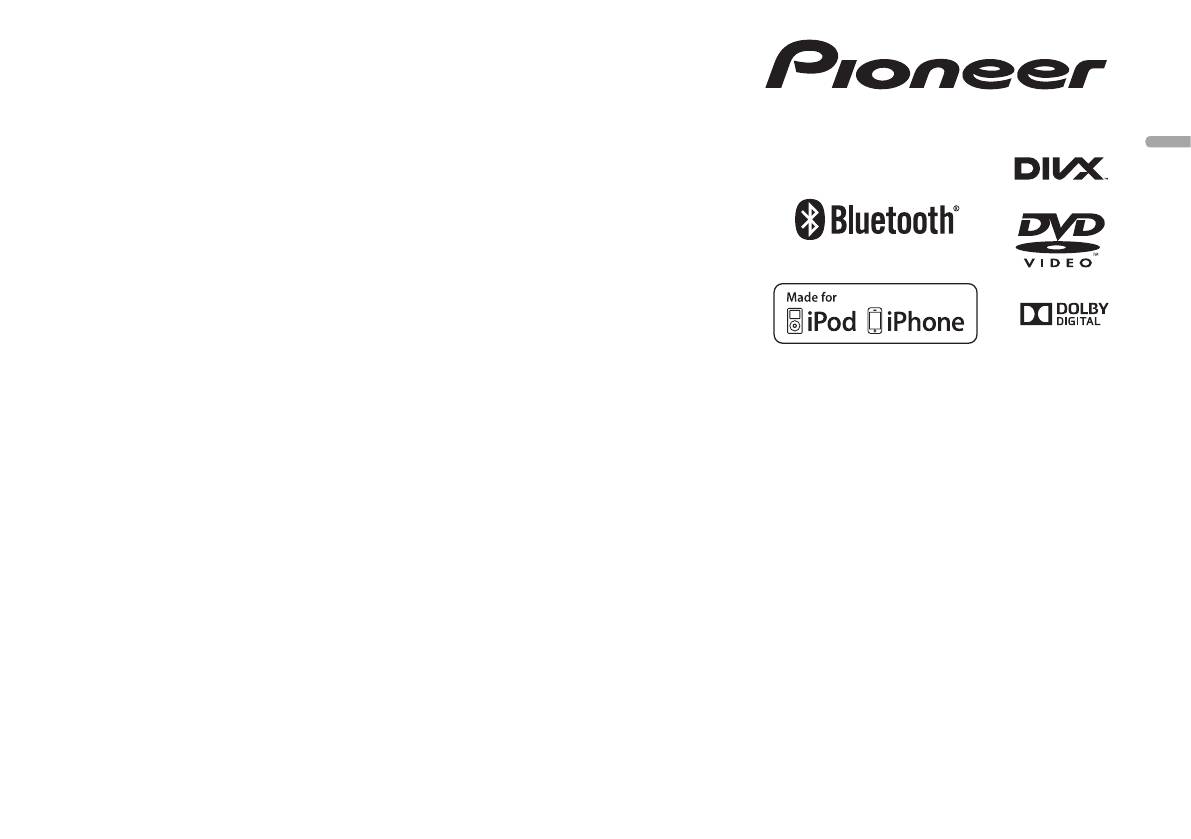
DVD RDS AV РЕСИВЕР
Русский
AVH-X4500DVD
AVH-X2500BT
AVH-X1500DVD
Руководство пользователя
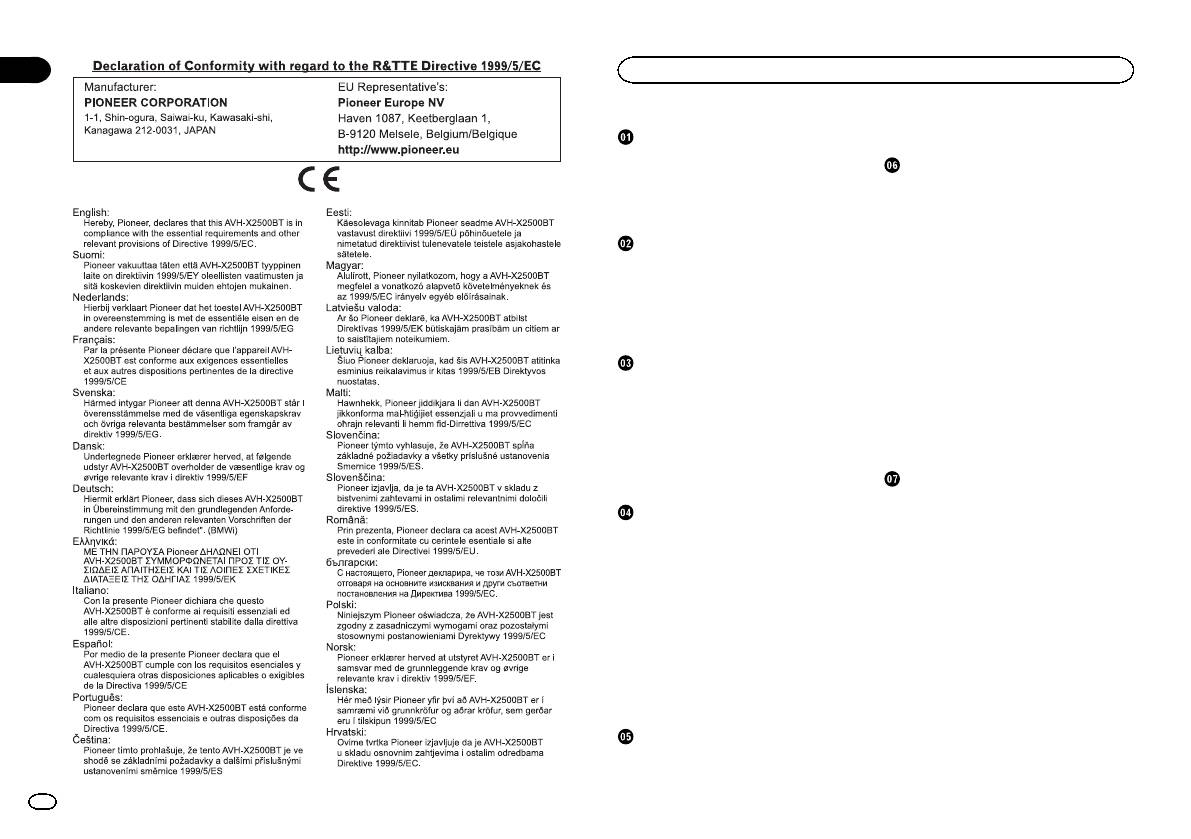
Оглавление
Меры предосторожности
Установка часов 10
ВАЖНЫЕ МЕРЫ
ПРЕДОСТОРОЖНОСТИ 4
Тюнер
Безопасность движения 4
Функции тюнера 11
Во избежание разрядки аккумуляторной
Запоминание и повторный вызов
батареи 5
станций 11
Отображение радиотекста 11
Перед началом эксплуатации
Запись и вызов из памяти
Сведения об этом устройстве 6
радиотекста 11
Коды регионов для дисков DVD
Сохранение станций с наиболее
video 6
мощным сигналом 11
Сведения об этом руководстве 6
Настройка на мощные сигналы 12
При возникновении проблем 6
Прием дорожных сводок 12
Демонстрационный режим 6
Получение сообщений об экстренных
ситуациях с прерыванием текущего
Описание элементов устройства
вещания 12
Основное устройство 7
Использование функций PTY 12
Главное меню 7
Установка шага настройки в FM-
Включение/выключение источника
диапазоне 12
сигнала 8
Настройка RDS 13
Выбор источника сигнала 8
Включение автоматического поиска
Регулировка громкости 8
PI 13
Дополнительный пульт дистанционного
управления 8
Диск (CD/DVD)
Описание работы с видео 13
Стандартные операции
Функции воспроизведения аудио 15
Стандартные операции настройки меню/
Переключение между типами
операции со списками 9
медиафайлов 15
Использование значка прокрутки и
Работа с меню DVD 15
шкалы воспроизведения 9
Воспроизведение в произвольной
Активация кнопок сенсорной
последовательности
панели 9
(перемешивание) 15
Использование изображения с камеры
Повторное воспроизведение 16
заднего обзора 9
Поиск участка на диске для
Использование монитора пассажирами
воспроизведения 16
на задних сиденьях 9
Выбор аудиовыхода 16
Использование функции преобразования
Воспроизведение с функцией РВС 16
звука 10
Выбор дорожек из списка названий
Изменение формата экрана 10
дорожек 17
Выбор файлов из списка имен
Основные операции
файлов 17
Регулировка положения ЖК-панели и
Воспроизведение содержимого VOD
извлечение диска 10
(видео по запросу) в формате
DivXâ 17
2
Ru
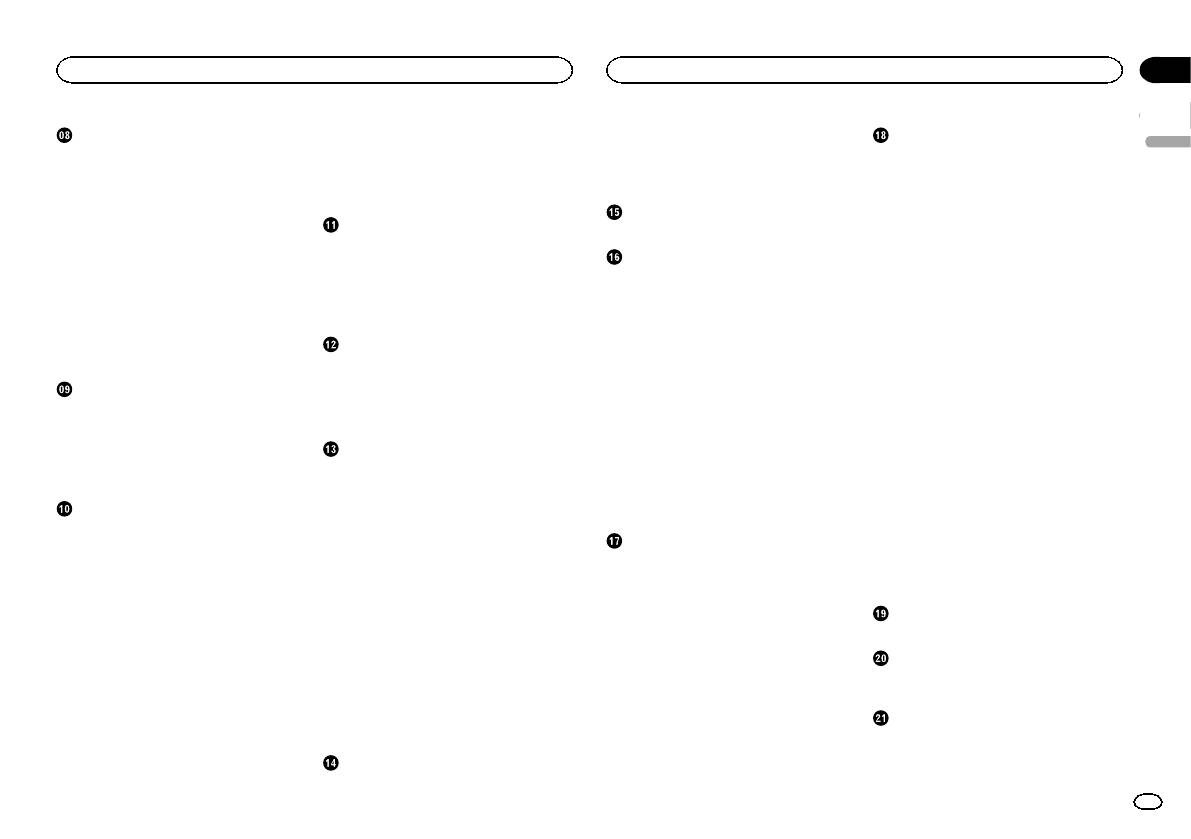
Оглавление
Оглавление
iPod
Воспроизведение содержимого VOD
Выбор экрана для ТВ-тюнера 31
Настройки системы
Управление iPod 18
(видео по запросу) в формате
Изменение формата экрана 31
Включение вспомогательной
Русский
Функции воспроизведения
DivXâ 25
Сохранение каналов 31
настройки 38
видеофайлов 18
Захват изображения в файлах
Настройка видеосигнала 32
Настройка аудио/видеовхода 38
Функции воспроизведения аудио 19
JPEG 25
Настройка входа RGB 38
Использование функций iPod данного
Настройки
Настройки микширования (App sound
устройства на вашем iPod 19
Bluetooth-аудио
Элементы меню 32
mixing) 38
Функция перемешивания 19
Функции воспроизведения аудио 26
Настройка режима MIXTRAX 38
Повторное воспроизведение 20
Настройка Bluetooth аудио 26
Регулировки параметров звука
Изменение настроек изображения 38
Воспроизведение видео на iPod 20
Воспроизведение в произвольной
Регулировка уровня сигнала/
Выбор языка системы 38
Поиск видео/музыки на iPod 20
последовательности
баланса 33
Настройка демонстрационного
Настройка скорости воспроизведения
(перемешивание) 26
Использование регулировки
режима 39
аудиокниг 21
Повторное воспроизведение 26
баланса 33
Включение функции приглушения звука/
Отображение списков, относящихся к
Использование эквалайзера 33
ослабления уровня сигнала 39
текущей композиции (поиск по
Использование MIXTRAX
Использование автоматического
Установка параметров выхода заднего
категории) 21
Функции MIXTRAX 27
эквалайзера 33
канала и усилителя сабвуфера 39
Функции MIXTRAX EZ 27
Использование регулятора звукового
Использование клавиатуры 39
AppRadio Mode
Включение MIXTRAX EZ 27
центра 34
Настройка режима постоянной
Использование режима AppRadio
Настройка режима MIXTRAX 27
Регулировка тонкомпенсации 34
прокрутки 39
Mode 21
Настройка звукового эффекта 27
Использование выхода канала
Настройка Bluetooth-аудио 40
Запуск 22
сабвуфера 34
Очистка памяти Bluetooth 40
Настройка клавиатуры 22
Телефон с функцией Bluetooth
Усиление нижних звуковых частот 34
Обновление программного обеспечения
Настройки микширования (App sound
Функции телефона Bluetooth 28
Использование фильтра верхних
Bluetooth 40
mixing) 22
Вызов по номеру из телефонного
частот 34
Отображение системной версии
справочника 29
Регулировка уровней входных
Bluetooth 40
USB
Выбор номера в режиме поиска по
сигналов 34
Настройка камеры заднего обзора
Функции воспроизведения
алфавиту 29
(задней камеры) 40
видеофайлов 23
Изменение порядка отображения имен в
Настройка видеоплеера
Авто EQ (автоматический
Функции воспроизведения аудио 23
телефонном справочнике 29
Установка языка субтитров 35
эквалайзер) 41
Режим поиска музыки 24
Использование списков пропущенных,
Установка языка звукового
Выбор формата видеосигнала 42
Функции просмотра изображений 24
входящих и исходящих звонков 29
сопровождения 35
Настройка видеосигнала 42
Переключение между типами
Настройка автоответчика 30
Настройка языка меню 36
медиафайлов 25
Регулировка уровня громкости для
Настройка дисплея для DVD с записью
Меню Избранное
Воспроизведение в произвольной
собеседника 30
сцен в нескольких ракурсах 36
Использование меню Избранное 43
последовательности
Включение сигнала вызова 30
Настройка формата изображения 36
(перемешивание) 25
Использование списков номеров
Установка интервала слайд-шоу 36
Меню соединения Bluetooth
Повторное воспроизведение 25
фиксированного набора 30
Установка блокировки доступа 36
Функции меню соединения
Выбор файлов из списка имен
Вызов путем ввода телефонного
Настройка файла субтитров DivX 37
Bluetooth 43
файлов 25
номера 30
Отображение регистрационного кода
Отображение списков, относящихся к
Настройка закрытого режима 30
содержимого VOD формата
Меню визуального оформления
текущей композиции (поиск по
Голосовое управление 30
DivXâ 37
Выбор цвета подсветки 45
категории) 25
Автоматическое воспроизведение дисков
Выбор цвета экранного меню 45
ТВ-тюнер
DVD 37
Выбор фоновой заставки экрана 45
Функции ТВ-тюнера 31
Ru
3
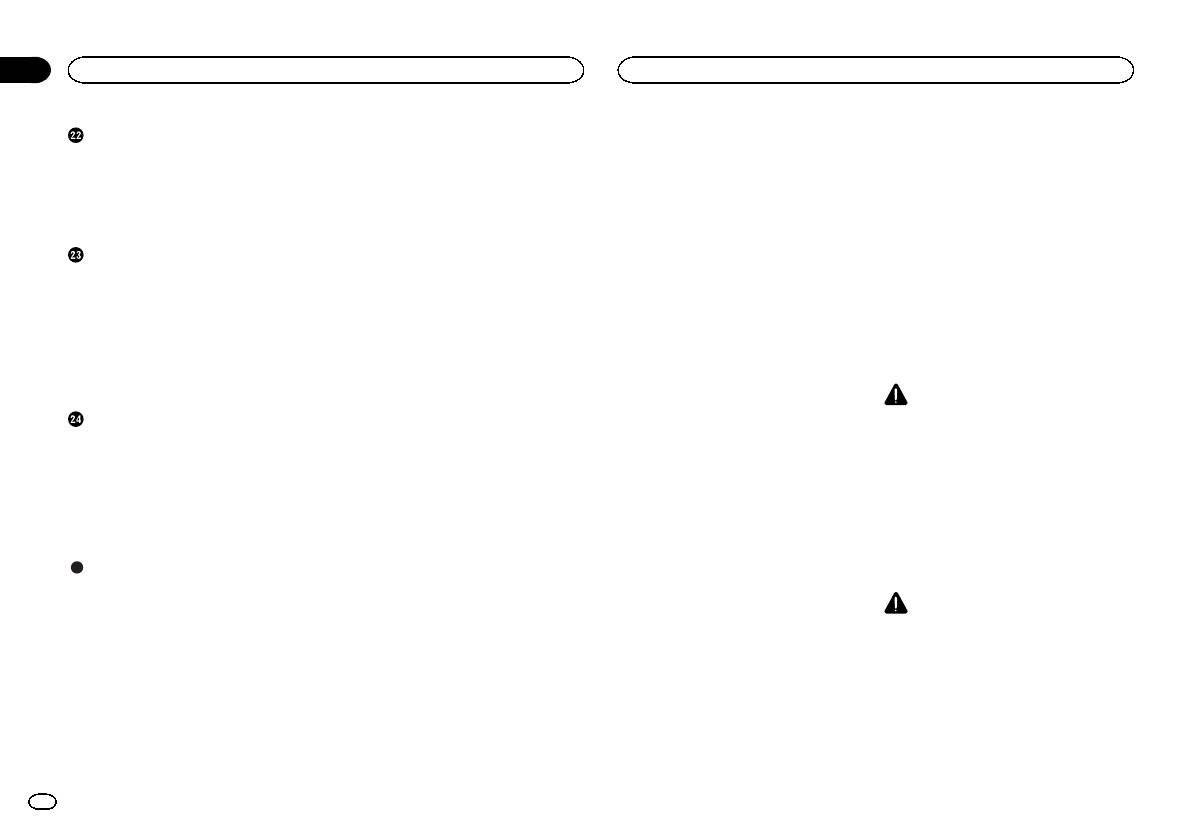
Раздел
01
Оглавление
Меры предосторожности
Другие функции
Последовательность воспроизведения
Благодарим Вас
за покупку этого изделия
3 Всегда пристегивайте ремень безопас-
Регулировка положения отклика
аудиофайлов 64
компании PIONEER.
ности при управлении автомобилем.
сенсорных панелей (калибровка
Правильное использование
Для обеспечения правильности эксплуата-
Если ремень не пристегнут надлежа-
сенсорной панели) 46
дисплея 64
ции внимательно прочитайте данное руко-
щим образом, то в случае аварии по-
Использование дополнительного
Профили Bluetooth 65
водство перед началом использования
следствия могут быть намного
источника сигнала (AUX) 46
Лицензия, ограничения действия
изделия. Особенно важно, чтобы Вы прочли
тяжелее.
Перезагрузка микропроцессора 46
гарантии и ответственности 65
и соблюдали инструкции, помеченные в дан-
4 Запрещается использовать наушники
Таблица кодов языка для DVD 67
ном руководстве заголовками ПРЕДУПРЕ-
во время управления автомобилем.
Подключение
Технические характеристики 68
ЖДЕНИЕ и ВНИМАНИЕ.
Держите данное
5 В целях обеспечения безопасности не-
Подключение шнура питания 48
руководство под рукой для обращения к
которые функции доступны только
При подключении к усилителю мощности
нему в будущем.
после полной остановки автомобиля и
(продается отдельно) 49
включения стояночного тормоза.
При подключении внешнего
6 Запрещается устанавливать уровень
видеоустройства и дисплея 49
ВАЖНЫЕ МЕРЫ
громкости, заглушающий внешние
При подключении камеры заднего
ПРЕДОСТОРОЖНОСТИ
звуки дорожной обстановки и сигналы
обзора 50
специального автотранспорта.
Внимательно прочтите данные инструкции
iPod с разъемом Lightning 50
по работе с дисплеем и сохраните их для ис-
iPod с 30-контактным разъемом 51
пользования в будущем.
ПРЕДУПРЕЖДЕНИЕ
1 Не устанавливайте дисплей в местах,
Установка
Не пытайтесь самостоятельно произво-
где он может (i) закрывать обзор води-
Перед установкой данного
дить установку или ремонт дисплея. Уста-
телю, (ii) препятствовать нормальной
устройства 51
новка или ремонт дисплея лицами, не
работе систем автомобиля или ус-
Установка с кронштейном 52
обладающими специальными навыками
тройств обеспечения безопасности,
Установка с помощью резьбовых
и опытом работы с электронным обору-
таких как подушки безопасности, кноп-
отверстий на боковых панелях
дованием и автомобильными аксессуара-
ки аварийной сигнализации, или (iii)
устройства 52
ми, могут создать опасность поражения
создавать водителю помехи при упра-
Демонтаж устройства 52
электрическим током или иных инциден-
влении автомобилем.
Установка микрофона 52
тов.
2 Не используйте дисплей, если это
каким-либо образом отвлекает Ваше
Дополнительная информация
внимание и снижает безопасность
Безопасность движения
Устранение неисправностей 53
управления автомобилем. Всегда со-
Сообщения об ошибках 55
блюдайте правила безопасного вожде-
ПРЕДУПРЕЖДЕНИЕ
Сообщения об ошибках для
ния и все существующие правила
автоматического эквалайзера 58
! СВЕТЛО-ЗЕЛЕНЫЙ ПРОВОД У РАЗЪЕМА
дорожного движения. При возникнове-
Значение сообщений 59
ПИТАНИЯ РАСПОЗНАЕТ, ОСТАНОВЛЕН ЛИ
нии проблем с использованием систе-
Список индикаторов 59
АВТОМОБИЛЬ И ДОЛЖЕН БЫТЬ ПОДСОЕ-
мы или качеством изображения на
ДИНЕН К ВЫКЛЮЧАТЕЛЮ СТОЯНОЧНОГО
Рекомендации по обращению с
дисплее остановите автомобиль в без-
изделием 60
ТОРМОЗА СО СТОРОНЫ ИСТОЧНИКА ПИ-
опасном месте и выполните необходи-
Поддержка сжатых аудиофайлов
ТАНИЯ. НЕПРАВИЛЬНОЕ ПОДСОЕДИНЕ-
мые настройки.
(USB) 62
Поддержка сжатых аудиофайлов
(компакт-диск, USB) 62
Поддержка iPod 63
4
Ru
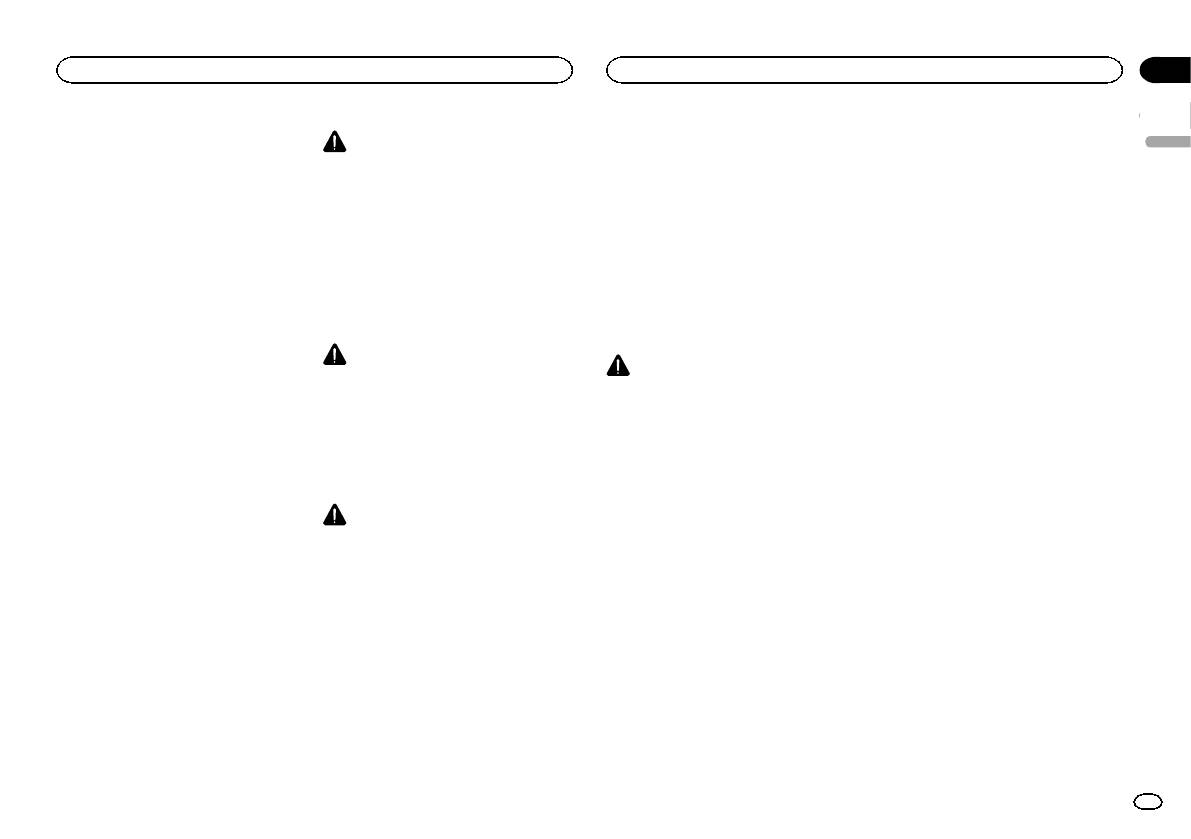
Раздел
Меры предосторожности
Меры предосторожности
01
НИЕ ИЛИ ИСПОЛЬЗОВАНИЕ ДАННОГО
Во избежание разрядки
ПРОВОДА МОЖЕТ ЯВЛЯТЬСЯ НАРУШЕ-
ПРЕДУПРЕЖДЕНИЕ
Русский
ЗАПРЕЩАЕТСЯ устанавливать дисплей в
аккумуляторной батареи
НИЕМ ДЕЙСТВУЮЩЕГО ЗАКОНОДАТЕЛЬ-
СТВА И МОЖЕТ СТАТЬ ПРИЧИНОЙ
местах, где водитель может смотреть видео
При использовании данного устройства не
СЕРЬЕЗНЫХ ТРАВМ ИЛИ УЩЕРБА ИМУ-
во время управления автомобилем.
заглушайте двигатель автомобиля, чтобы из-
ЩЕСТВУ.
бежать расхода заряда аккумуляторной ба-
! Во избежание повреждения устройства и по-
Использование камеры заднего
тареи.
лучения травм, а также возможного наруше-
обзора
! В случае отключения питания данного ус-
ния действующего законодательства данное
Камера заднего обзора (приобретается от-
тройства в результате замены аккумуля-
устройство не должно использоваться с ви-
дельно) позволяет следить за прицепом, а
торной батареи и т.п. настройки
деоэкраном, который виден с водительского
также контролировать положение автомоби-
микрокомпьютера устройства сбрасы-
места.
ля при парковке задним ходом в узком
ваются. Перед отключением питания ре-
! Во избежание повреждения устройства и по-
месте.
комендуется сохранить информацию о
лучения травм, а также возможного наруше-
настройках аудиопараметров.
ния действующего законодательства
запрещается просмотр видео на передних си-
ПРЕДУПРЕЖДЕНИЕ
деньях, когда автомобиль находится в движе-
! ИЗОБРАЖЕНИЕ НА ЭКРАНЕ МОЖЕТ
ПРЕДУПРЕЖДЕНИЕ
нии.
БЫТЬ ЗЕРКАЛЬНЫМ.
Не используйте устройство в автомобилях, в
! В некоторых странах или штатах просмотр из-
! ИСПОЛЬЗОВАТЬ ВХОД ТОЛЬКО ДЛЯ
которых не предусмотрено положение ключа
ображений на дисплее в транспортном сред-
КАМЕР ЗАДНЕГО ОБЗОРА, ПЕРЕДАЮ-
зажигания ACC.
стве даже пассажирами может быть
ЩИХ ЗЕРКАЛЬНОЕ ИЗОБРАЖЕНИЕ. В
противозаконным. Там, где действуют такие
ПРОТИВНОМ СЛУЧАЕ ВОЗМОЖНО ПО-
законодательные акты, они должны соблю-
ЛУЧЕНИЕ ТРАВМЫ ИЛИ ПОВРЕЖДЕ-
даться, и функции видео данного устройства
НИЕ ОБОРУДОВАНИЯ.
не должны использоваться.
При попытке просмотра видео во время дви-
ВНИМАНИЕ
жения автомобиля на переднем дисплее по-
! Камера заднего обзора позволяет сле-
явится предупреждение “Строго
дить за прицепом, а также контролиро-
запрещается смотреть видео на”.
вать положение автомобиля при парковке
Для просмотра видео на переднем дисплее
задним ходом. Запрещается использова-
припаркуйте автомобиль в безопасном
ние камеры в развлекательных целях.
месте и задействуйте стояночный тормоз.
! Помните, что границы изображения, пе-
реданного с камеры заднего обзора,
При использовании дисплея,
могут быть обрезаны, если во время пар-
ковки задним ходом используется режим
подключенного к выходу для
“во весь экран”, а также если камера ис-
заднего монитора
пользуется для контроля ситуации позади
Выход заднего монитора на данном устрой-
автомобиля во время движения вперед.
стве (V OUT) используется для подключения
дисплея, предназначенного для просмотра
видео пассажирами на задних сиденьях.
Ru
5
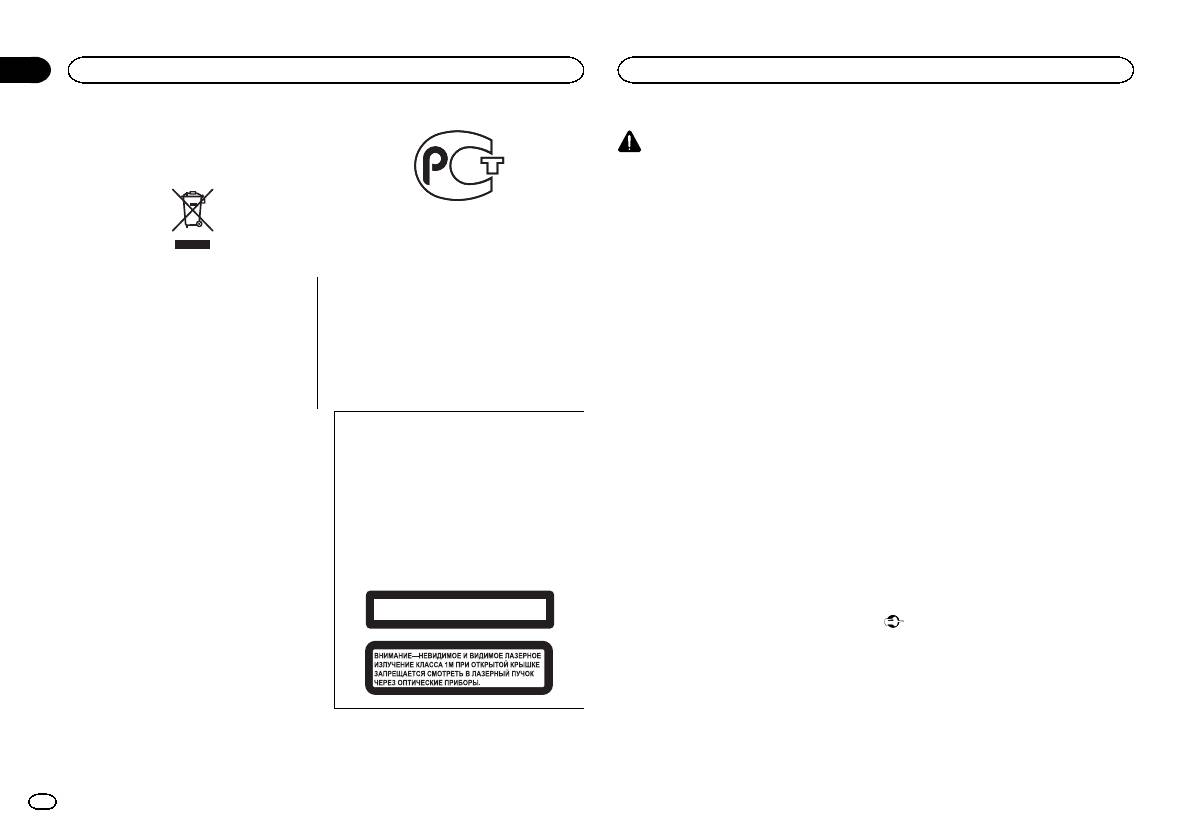
Раздел
02
Перед началом эксплуатации
Перед началом эксплуатации
! В данном руководстве для описания опе-
ВНИМАНИЕ
раций используются актуальные снимки
! Не допускайте попадания жидкости на ус-
экранов устройства. Однако на некоторых
тройство. Это может повлечь поражение
моделях они могут отличаться от пред-
электрическим током. Кроме того, попада-
ставленных в этом руководстве.
ние жидкости в устройство может стать
! В следующих инструкциях для USB-нако-
причиной его выхода из строя, перегрева
пителей и USB-аудиоплееров использует-
Сведения об этом устройстве
и появления дыма.
ся собирательное название
! Держите данное руководство под рукой
“запоминающее устройство USB”.
Частоты тюнера в этом устройстве распре-
для обращения к нему в будущем.
! В данном руководстве iPod и iPhone упо-
делены для использования в Западной
! Всегда сохраняйте уровень громкости до-
минаются под общим названием “iPod”.
Если вы желаете утилизировать данное
Европе, Азии, на Ближнем Востоке, в Афри-
статочно низким, чтобы были слышны
изделие, не выбрасывайте его вместе с
ке и Океании. При использовании в других
звуки извне.
обычным бытовым мусором. Существует
регионах качество приема может быть пло-
! Не допускайте воздействия влажности на
При возникновении проблем
отдельная система сбора использованных
хим. Функция RDS (радиовещательная си-
изделие.
электронных изделий в соответствии с за-
стема передачи информации) работает
При неполадках в работе этого изделия свя-
! При отключении или разряде аккумуля-
конодательством, которая предполагает
только в регионах, где транслируются сигна-
житесь с торговым представителем компа-
торной батареи память предварительных
соответствующее обращение, возврат и
лы RDS для FM-станций.
нии-производителя или с ближайшим
настроек будет стерта.
переработку.
сервисным пунктом Pioneer.
ВНИМАНИЕ
Коды регионов для дисков
Частные лица в странах Евросоюза, Швей-
Демонстрационный режим
Данное изделие классифицируется как ла-
царии и Норвегии могут бесплатно возвра-
DVD video
зерное устройство класса 1 согласно стан-
Демонстрация функции запускается автома-
щать использованные электронные изделия
дарту ’Безопасность лазерных устройств’
На данном проигрывателе можно воспроиз-
тически при выборе Off в качестве источни-
в специализированные пункты приема или в
IEC 60825-1:2007 и содержит лазерный
водить диски DVD video только с совмести-
ка и продолжается до тех пор, пока
магазин (при покупке аналогичного нового
модуль класса 1 М. В целях обеспечения
мым кодом региона. Код региона
переключатель зажигания находится в поло-
устройства).
полной безопасности не снимайте какие-
проигрывателя указан на нижней панели
жении ACC или ON. Для отмены демонстра-
Если Ваша страна не указана в приведенном
либо крышки и не пытайтесь проникнуть
данного устройства и в руководстве по эк-
ции функции нажмите и удерживайте MUTE.
выше перечне, обращайтесь в органы мест-
внутрь изделия. Ремонт должен выпол-
сплуатации (см.
Технические характеристики
Для возобновления нажмите и удерживайте
ного управления за инструкциями по пра-
няться квалифицированным специали-
на стр. 68).
MUTE. Просмотр демонстрации функции при
вильной утилизации продукта.
стом.
выключенном двигателе может привести к
Тем самым Вы обеспечите утилизацию Ва-
разряду аккумуляторной батареи.
шего изделия с соблюдением обязательных
Сведения об этом руководстве
ЛАЗЕРНЫЙ ПРОДУКТ КЛАСС 1
процедур по обработке, утилизации и вто-
! Это устройство имеет множество слож-
Важно
ричной переработке и, таким образом, пред-
ных функций, обеспечивающих прево-
Красный провод (ACC) этого устройства не-
отвратите потенциальное негативное
сходный прием и работу. Все функции
обходимо подсоединить к контакту, обеспе-
воздействие на окружающую среду и здоро-
разработаны для того, чтобы максималь-
чивающему включение/выключение
вье людей.
но упростить их использование, но мно-
зажигания. Если этого не сделать, то аккуму-
гие из них требуют объяснения. Это
ляторная батарея автомобиля может разря-
руководство по эксплуатации поможет
диться.
Вам полностью использовать возможно-
сти этого устройства и получить наиболь-
шее удовольствие от прослушивания.
6
Ru
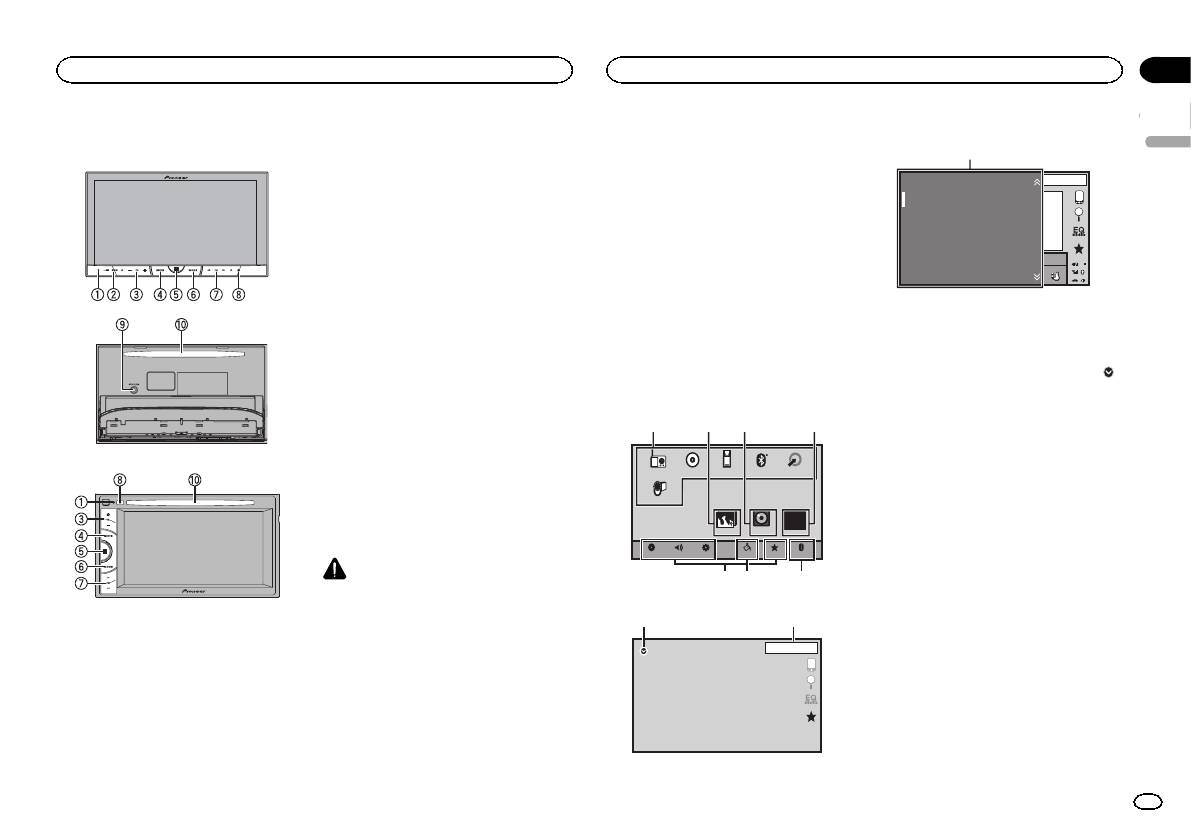
Основное устройство
4 MUTE
! Подробнее об управлении навигационной
Дисплей источников сигнала
Нажмите, чтобы приглушить звук. Чтобы
системой с помощью данного устройства
AVH-X4500DVD
отменить приглушение звука, нажмите
см. в руководстве по эксплуатации систе-
еще раз.
мы.
JAN
Radio
AM
12:22
! Если подключен iPhone, на котором запу-
Disc
5 Кнопка вызова главного меню
щено приложение, поддерживающее
Отображение главного меню.
режим AppRadio Mode, нажмите MODE,
iPod
Дисплей возвращается к экрану приложе-
чтобы открыть экран приложения. По-
Bluetooth Audio
ния для запуска, когда в режиме
льзоваться приложением можно с по-
AUX
S.Rtrv
Dolby PLII
DB
AppRadio Mode используются приложе-
мощью сенсорных клавиш дисплея.
App
AV
ния сторонних разработчиков.
! Подробнее о подключении iPod или запо-
При двойном щелчке по значку на экране
минающего устройства USB к данному ус-
приложения для запуска происходит воз-
тройству см. в разделе
При подключении
врат в главное меню.
с помощью кабеля CD-IU201V (продается
отдельно)
на стр. 51.
6 MODE
Выключение информационного дисплея.
Главное меню
7 c/d (TRK)
Главное меню
1324
8 h (извлечение)
AVH-X2500BT и AVH-X1500DVD
9 Входное гнездо для микрофона авто-
Radio
Disc USB/iPod Bluetooth Audio
AUX
матического эквалайзера
Используется для подсоединения микро-
AV
фона автоматического эквалайзера.
OFF
RearViewApps
a Щель для загрузки диска
Settings
AudioVideo
BluetoothFavoriteThemeSystem
ВНИМАНИЕ
6
57
Не используйте изделия, не разрешенные
производителем к использованию.
Все источники сигнала выключены
1 RESET
89
Примечания
Дополнительную информацию см. в раз-
деле
Перезагрузка микропроцессора
на
! Если подключена навигационная систе-
1 JAN
AM
12:12
стр. 46.
ма, нажмите MODE, чтобы перейти к дис-
OFF
плею навигации. Чтобы выключить
2 SRC/OFF
дисплей, нажмите и удерживайте MODE.
Нажмите MODE еще раз, чтобы включить
3 +/– (VOLUME/VOL)
дисплей.
App
Раздел
Описание элементов устройства
Описание элементов устройства
03
Русский
1
App
1 Значок источника сигнала
Выбор нужного источника сигнала.
Если значок источника сигнала не отобра-
жается, его можно показать, нажав на
клавишу главного меню или на значок
.
2 Клавиша Приложения
Переход к режиму AppRadio Mode.
3 Клавиша камеры заднего обзора
Вызывает на экран изображение с каме-
ры заднего обзора.
Дополнительную информацию см. в раз-
деле
Использование изображения с каме-
ры заднего обзора
на стр.9.
4 Source off клавиша
Выключение источника сигнала.
5 Bluetooth клавиша
Выведите на экран меню соединения
Bluetooth.
6 Тема клавиша
Переход в меню Тема.
7 Значок меню
Переход в меню.
8 Источник клавиша
Переход в меню источника.
Ru
7
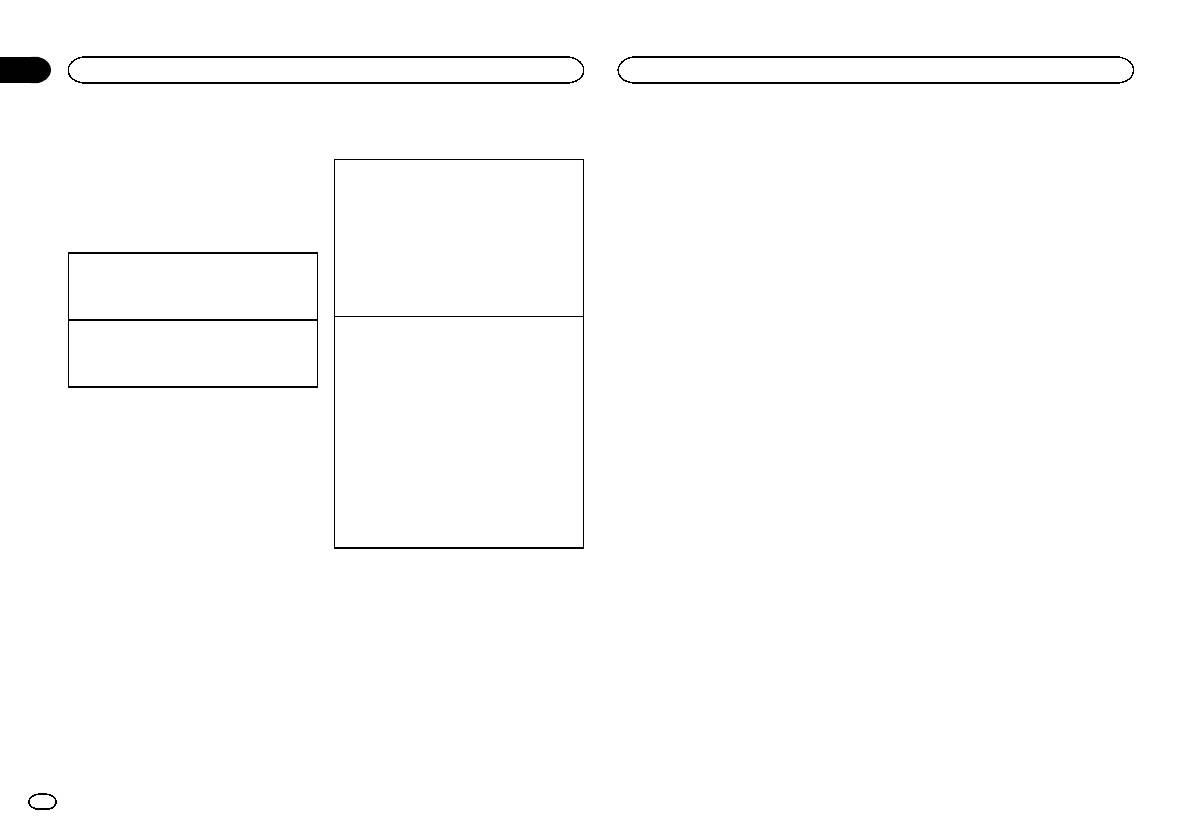
Раздел
03
Описание элементов устройства
Описание элементов устройства
9 Clock клавиша
Выбор источника сигнала
Регулировка громкости
Переход к дисплею установки часов.
% Нажимайте +/– (VOLUME/VOL), чтобы
Имеющиеся режимы источников сигнала
отрегулировать громкость источника сиг-
Включение/выключение
! Radio – Тюнер
нала.
! Disc – Встроенный проигрыватель компакт-
источника сигнала
дисков и DVD
(Функция AVH-X4500DVD)
! USB/iPod – USB/iPod
Дополнительный пульт
! Bluetooth Audio – Встроенный аудиоплеер
дистанционного управления
Включение источника сигнала с помощью кно-
Bluetooth
пок
(Функция AVH-X2500BT)
Пульт дистанционного управления CD-R33
1 Нажмите SRC/OFF, чтобы включить источ-
! AUX – AUX
продаётся отдельно.
ник сигнала.
! AV – Аудио/видеовход
Подробно о функциях пульта дистанционно-
го управления см. в инструкции по эксплуа-
Выключение источника сигнала с помощью
Выбор источника сигнала
тации пульта.
кнопок
! Использование SRC/OFF
1 Нажмите и удерживайте SRC/OFF, чтобы
(Функция AVH-X4500DVD)
выключить источник сигнала.
1 Нажмите SRC/OFF.
! Использование клавиш сенсорного экрана
в главном меню
1 Нажмите на значок источника сигнала,
а затем на название нужного источника
сигнала.
! Если значок источника сигнала не отоб-
ражается, его можно вывести экран,
коснувшись экрана.
! Во время работы с меню невозможно
выбрать источник сигнала, нажав на
значок источника сигнала.
Примечание
Изменение значка USB/iPod происходит в
следующих случаях:
! USB отображается, если к входу USB подклю-
чено запоминающее устройство USB.
! iPod отображается, если к входу USB подклю-
чён iPod.
! USB/iPod отображается при отсутствии под-
ключаемых устройств.
! iPod не отображается, если для RGB вход
установлено iPhone (VGA adapter).
См. раздел
Настройка входа RGB
на стр. 38.
8
Ru
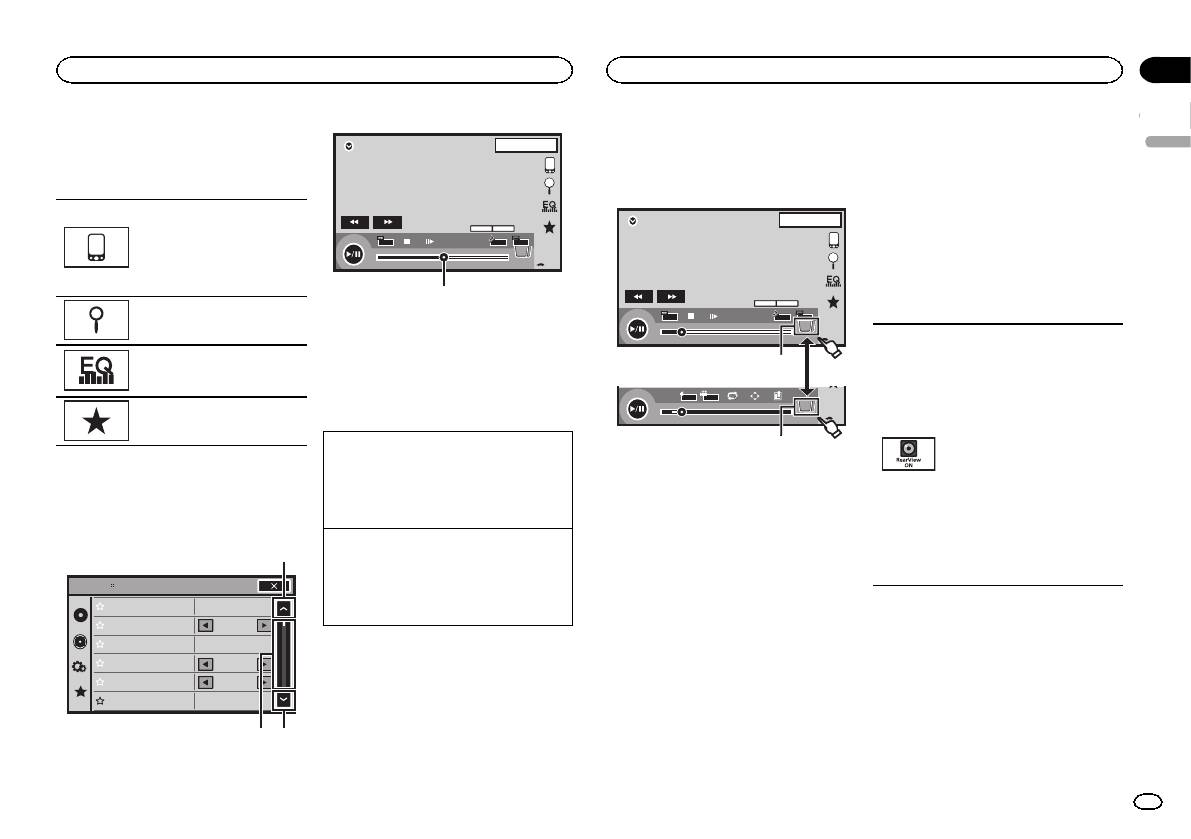
Раздел
Стандартные операции
Стандартные операции
04
Стандартные операции
1JAN
Активация кнопок
Можно включить этот режим, чтобы все-
PM
12:43
гда было показано изображение с камеры
Русский
настройки меню/операции
01 01
сенсорной панели
DVD-V
заднего обзора.
со списками
Кнопки сенсорной панели
Для этого необходимо выбрать для каме-
ры заднего обзора любой режим, кроме
(Функция AVH-X2500BT)
“выкл”.
1JAN
Dolby D
48kHz 16bit
Dolby DMulti ch
PM
Открыть меню телефона
12:43
Подробную информацию о настройках см. в
01 01
Bluetooth.
FULL
MENU
TOP
MENU
11
DVD-V
разделе
Настройка камеры заднего обзора
1/2
Дополнительную информацию
(задней камеры)
на стр. 40.
00'20'' -119'51''
см. в разделе
Телефон с функ-
цией Bluetooth
на стр. 28.
Использование клавиши
2
Dolby D
48kHz 16bit
Dolby DMulti ch
камеры заднего обзора
Переход в меню списков.
FULL
MENU
MENU
TOP
1 1
1 Значок прокрутки
Включение функции поиска.
1/2
Появляется, если имеются скрытые эле-
00'20'' -119'51''
Отображение заднего вида
путем его включения.
Отображение автоматического
менты.
1
Если выводится изображение
эквалайзера (меню аудиофунк-
заднего вида, для переключения
ций).
2 Шкала воспроизведения
Появляются, когда элементы отобра-
L+R
1
Return
источника изображения доста-
2/2
жаются более чем на одной странице.
точно коснуться экрана. Вэто
Переход в меню Избранное.
07'24'' -112'47''
время возможно управление с
Просмотр скрытых элементов
1
экрана источника. Если в тече-
1 Чтобы просмотреть скрытые элементы, на-
ние нескольких секунд не выпол-
жмите на значок прокрутки или перетащите
1 Клавиша переключения
няются никакие операции, на
Использование значка
ползунок шкалы воспроизведения.
Переключение между сенсорными клави-
дисплее восстанавливается из-
прокрутки и шкалы
! Также для просмотра скрытых элементов
шами на дисплее.
ображение заднего вида.
можно перетащить список.
Чтобы выключить изображение
воспроизведения
с камеры заднего обзора, на-
Определение момента воспроизведения
Использование изображения
жмите кнопку вызова главного
1
1 Перетащите ползунок шкалы воспроизве-
с камеры заднего обзора
меню, а затем нажмите эту кла-
дения на экране.
вишу еще раз.
Audio
(Это действие недоступно, если шкала вос-
Доступны описанные ниже функции. Исполь-
Sonic Center Control
L/R 0
произведения отображается серым цве-
зование функций камеры заднего обзора
том.)
требует установки камеры (приобретается
Loudness
Low
Использование монитора
отдельно).
Subwoofer
On
! Камера заднего обзора
пассажирами на задних
Bass Booster
0
Можно настроить это устройство таким
сиденьях
образом, чтобы камера заднего обзора
High Pass Filter
125Hz
включалась автоматически, когда рычаг
Монитор (приобретается отдельно) позво-
Source Level Adjuster
0
переключения передач переводится в по-
ляет пассажирам на задних сиденьях смо-
ложение заднего хода REVERSE (R).
треть фотографии и видео.
12
! Изображение с камеры заднего обзора
Ru
9
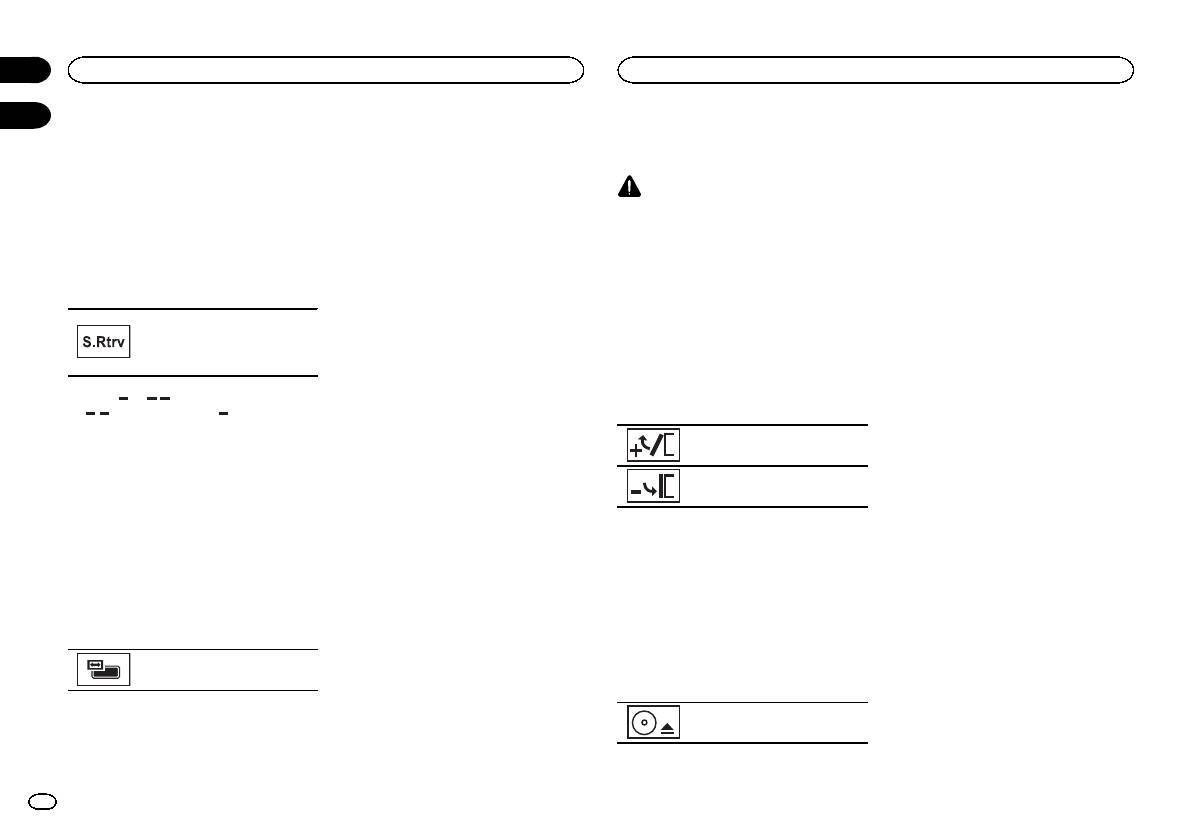
Раздел
04
Стандартные операции
Основные операции
05
Примечания
FULL (во весь экран)
Регулировка положения ЖК-
Извлечение диска
! Клавиши сенсорного экрана и экраны
Формат изображения 4:3 увеличивается
панели и извлечение диска
(Функция AVH-X2500BT/AVH-X1500DVD)
функций не отображаются на заднем мо-
только по горизонтали, обеспечивая изобра-
ниторе.
жение формата 4:3 (нормальное изображе-
ВНИМАНИЕ
% Нажмите h, чтобы извлечь диск.
! Фотографии и видео будут воспроизво-
ние) без каких-либо искажений.
Во время открывания, закрывания или регу-
диться независимо от того, движется ли
ZOOM (увеличение)
лирования ЖК-панели берегите руки и паль-
автомобиль.
Установка часов
Изображение формата 4:3 пропорционально
цы от попадания в механизм устройства.
увеличивается по горизонтали и по вертика-
Особенно внимательно следите при этом за
1 Нажмите клавишу Clock.
Использование функции
ли; идеально подходит для изображения
детьми.
Откроется экран Clock Adjustment.
формата кино (широкоформатное изображе-
Дополнительную информацию см. в разделе
преобразования звука
ние).
Настройка угла обзора ЖК-панели
Главное меню
на стр.7.
Автоматически улучшает каче-
(Функция AVH-X4500DVD)
NORMAL (обычный)
2 Выберите элемент для установки.
ство звука сжатых аудиофайлов
Изображение формата 4:3 отображается в
и восстанавливает полноту зву-
1 Нажмите h (извлечь), чтобы отобра-
реальном масштабе, не создавая ощущения
чания.
зить на экране меню извлечения.
3 Для установки даты и времени нажи-
диспропорции, поскольку сохраняются про-
майте a или b.
порции нормального изображения.
2 Отрегулируйте ЖК-панель до опти-
Выкл. —
—
мального для обзора положения.
! эффективней, чем .
Примечания
! Использование данной функции во время
Примечания
движения невозможно.
Опускание панели.
! Возможно воспроизведение с носителей,
! Для каждого источника видеосигнала
перечисленных ниже.
можно сохранить различные настройки.
— CD-DA
! При просмотре видео в широкоформат-
Панель возвращается в верти-
— Файлы MP3/WMA/AAC/WAV на запоми-
ном режиме, не совпадающем с его ис-
кальное положение.
нающем устройстве USB
ходным форматом, изображение может
— Файлы MP3/WMA/AAC на носителях CD
выглядеть искаженным.
# Сохраненное положение ЖК-панели автома-
— iPod
! Помните, что использование функции ши-
тически используется при следующем открытии
! Функция sound retriever автоматически
рокоформатного изображения в коммер-
панели.
выключается, если для источника сигна-
ческих целях или для публичного
ла USB используется функция MIXTRAX.
просмотра может являться нарушением
Извлечение диска
закона об авторском праве.
(Функция AVH-X4500DVD)
! При просмотре в режиме ZOOM изобра-
Изменение формата экрана
жение будет более зернистым.
1 Нажмите h (извлечь), чтобы отобра-
! Возможно воспроизведение с носителей,
зить на экране меню извлечения.
Настройка оптимального форма-
перечисленных ниже.
та экрана для просмотра видео.
— Disc: DVD-V, Video-CD, DivX, MPEG-1,
2 Извлечение диска.
MPEG-2, MPEG-4, JPEG
1 Отображение режима экрана.
— USB: DivX, MPEG-1, MPEG-2, MPEG-4,
JPEG
Извлечение диска.
2 Выберите желаемый формат изобра-
— iPod: видео
жения.
— AV вход: аудио/видео
— AUX: аудио/видео
10
Ru
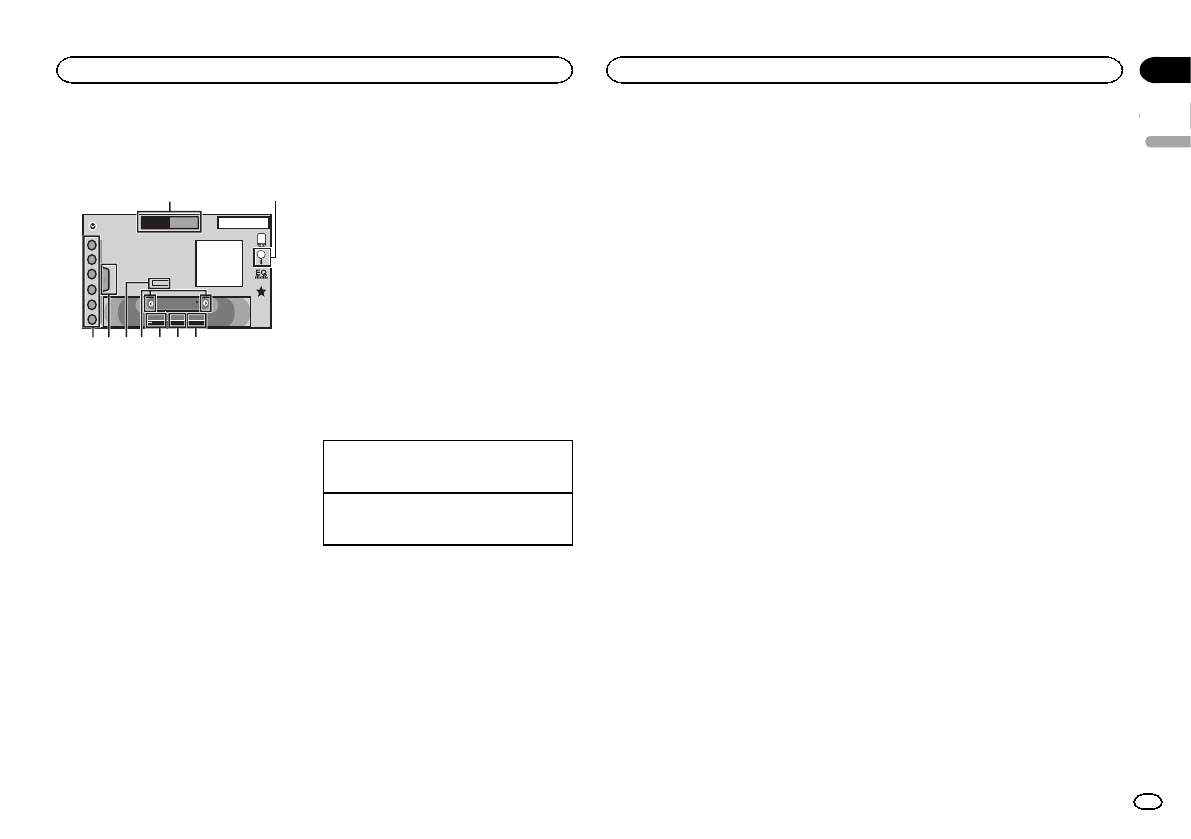
Раздел
Тюнер
Тюнер
06
Функции тюнера
Нажмите и удерживайте более двух се-
Запоминание и повторный
1 Выведите на дисплей радиотекст, ко-
кунд, чтобы пропускать станции. Поиск с
торый нужно сохранить.
Русский
вызов станций
Кнопки сенсорной панели
настройкой начнется, как только вы отпу-
См. раздел
Функции тюнера
на стр.11.
стите кнопку. Нажмите еще раз для отме-
В памяти устройства можно сохранить до
1
2
ны поиска с настройкой.
шести радиостанций в каждом диапазоне
2 Нажмите и удерживайте одну из кла-
для последующего быстрого вызова.
виш, чтобы сохранить выбранный радио-
FM MW1
8 AUG
PM
12:05
7 Клавиша Text
текст.
Radio
1
WWWWWWWW
Отображение радиотекста.
1 Отображение экрана предваритель-
На дисплее отображается номер, под кото-
2
WWWWWWWW
Запись и вызов из памяти радиотекста.
ной настройки.
рым выбранный радиотекст будет сохранён
3
См. раздел
Функции тюнера
на стр.11.
в памяти.
Tex t
4
8 Клавиша отображения списка
Отобразится экран предварительной на-
В следующий раз при нажатии соответствую-
5
87.5
MHz
Отображение списка каналов предвари-
стройки.
щей клавиши сохранённый радиотекст будет
6
Local TA
News
тельной настройки.
вызван из памяти.
OFF OFF
2 Нажмите и удерживайте одну из кно-
3456789
9 Клавиши вызова предварительно на-
пок предварительной настройки на сен-
строенных станций
сорной панели, чтобы сохранить
Сохранение станций с
1 Клавиша Band
Выбор канала предварительной настрой-
выбранную частоту в памяти устройства.
наиболее мощным сигналом
Выбор диапазона (FM1, FM2 или FM3) с
ки.
Выбранная частота радиостанции сохранена
помощью значка с левой стороны. Пере-
Функция BSM (запоминание лучших станций)
в памяти.
ключение между MW/LW с помощью зна-
позволяет автоматически сохранять в памя-
Основные операции
чка с правой стороны.
ти устройства шесть станций с самым мощ-
3 Для выбора нужной радиостанции на-
Значок для выбранного диапазона под-
ным сигналом в порядке убывания его
Переключение между каналами предвари-
жмите соответствующую кнопку предва-
свечивается.
мощности.
тельной настройки с помощью кнопок
рительной настройки на сенсорной
Радиочастоты, сохраненные с помощью
1 Нажмите кнопку c или d (TRK).
панели.
2 Клавиша Search
функции BSM, могут заменять собой радио-
Отображение информации PTY.
Настройка с поиском с помощью кнопок
частоты, сохраненные с помощью кнопок
1 Нажмите и удерживайте кнопку c или d
Отображение радиотекста
предварительной настройки.
3 Клавиша News
(TRK).
(Только для FM-радиостанций)
Включение или выключение функции пре-
1 Отображение экрана предваритель-
Примечания
Тюнер может отображать данные радиотек-
рывания для передачи новостей.
ной настройки.
! Когда iPod заряжается от данного устрой-
ста, передаваемые станциями RDS, такие
См. раздел
Функции тюнера
на стр.11.
как информация о станции, название звуча-
4 Клавиша TA
ства, при прослушивании MW/L W-радио-
Отобразится экран предварительной на-
Включение или выключение функции TA
станций могут возникнуть помехи. Чтобы
щей в эфире песни и имя исполнителя.
стройки.
(режим ожидания дорожных сводок).
устранить помехи, отсоедините iPod.
! Если радиотекст не принимается, то на
! На дисплее могут появиться кнопки сен-
дисплее будет показано сообщение
2 Коснитесь BSM, чтобы включить
No Text.
5 Клавиша Local
сорной панели, не перечисленные в раз-
функцию BSM.
Установка уровня местного поиска.
деле
Функции тюнера
.
Кнопкам предварительной настройки на сен-
См. раздел
Список индикаторов
на стр.
сорной панели будут назначены шесть
Запись и вызов из памяти
6 Клавиши настройки
59.
самых мощных радиочастот в порядке мощ-
радиотекста
Поиск станций вручную.
ности их сигнала.
Вы можете сохранить данные шести сооб-
# Чтобы отменить процесс сохранения, нажми-
щений радиотекста под кнопками от Memo1
те Cancel.
до Memo6.
Ru
11
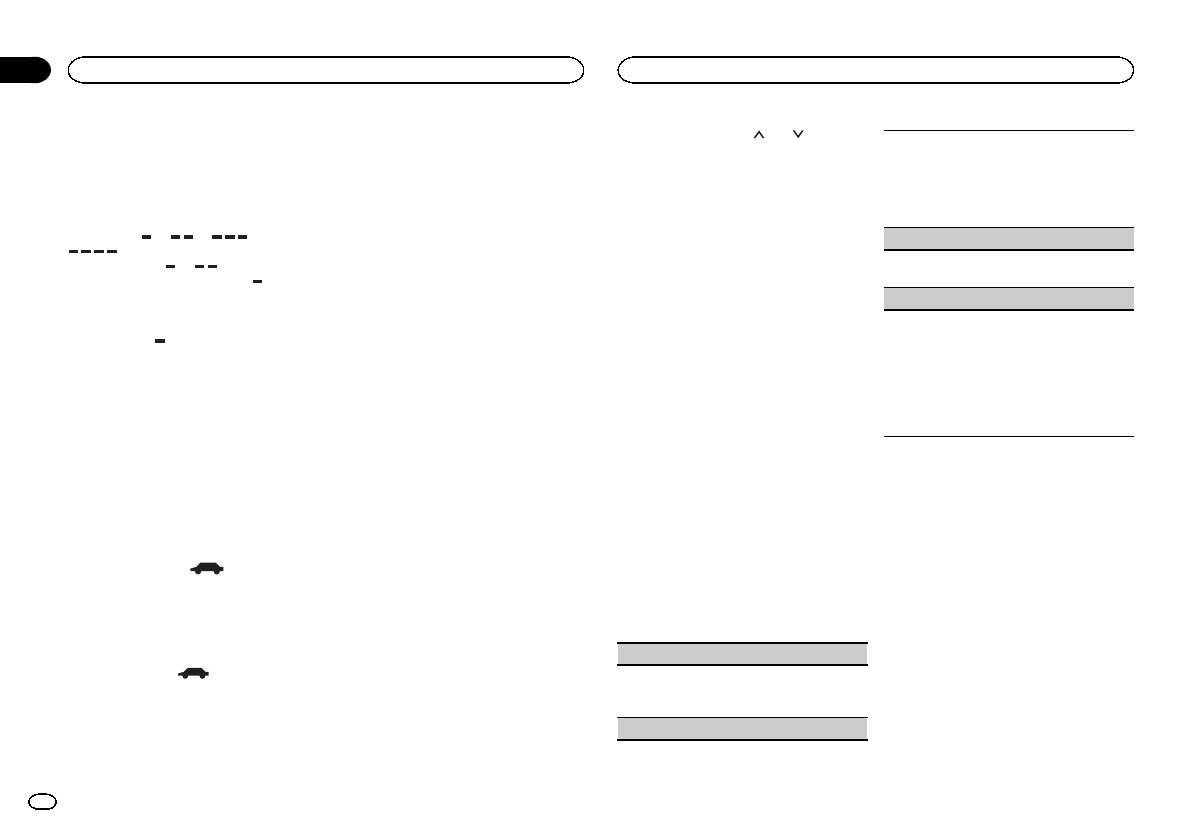
Раздел
06
Тюнер
Тюнер
Настройка на мощные сигналы
3 В начале приема дорожной сводки от-
2 С помощью кнопки или выберите
Pop Mus (поп-музыка), Rock Mus (рок-музыка),
регулируйте громкость TA (дорожных
тип программы.
Настройка с местным поиском позволяет
Easy Mus (легкая музыка), Oth Mus (прочие
сводок) с помощью кнопок +/–
Существует четыре типа программ:
Вам настраиваться только на радиостанции
музыкальные жанры), Jazz (джаз), Country
(VOLUME/VOL).
News&Info—Popular—Classics—Others
с достаточно мощными сигналами для каче-
(кантри), Nat Mus (национальная музыка), Ol-
Новая установленная громкость сохраняется
ственного приема.
dies (золотая коллекция), Folk Mus (народная
в памяти и будет вызываться для последую-
3 Нажмите Старт, чтобы начать поиск.
музыка)
щих дорожных сводок.
Устройство начинает поиск радиостанций,
FM: Выкл. —
— — —
передающих данный тип программ. При об-
Classics (классика)
4 Отключение приема дорожной сводки
наружении радиостанции на дисплее будет
MW/LW: Выкл. — —
L.Class (легкая классическая музыка), Classic
во процессе приема.
показано название данной программы.
Чем больше на экране символов , тем
(классическая музыка)
См. раздел
Функции тюнера
на стр.11.
Информация PTY (тип программы) приведе-
меньше станций можно выбрать. Для выбо-
Тюнер возвратится к исходному источнику
на в следующем разделе. См.
Список PTY
Others (прочее)
ра доступны только станции с самым мощ-
сигнала, но останется в режиме ожидания
на стр. 12.
ным сигналом в вашей местности.
Educate (образовательные программы),
TA до повторного нажатия значка.
# Для отмены поиска нажмите Отмена.
Если символов
меньше, устройство может
Drama (постановки), Culture (культура), Scien-
# Программы некоторых радиостанций могут
принимать станции с меньшей мощностью
ce (наука), Varied (разное), Children (детские
отличаться от программ, указанных в передавае-
сигнала.
Получение сообщений об
программы), Social (социальные вопросы), Re-
мом коде PTY.
ligion (религиозные программы), Phone In
экстренных ситуациях с
# Если ни одна из станций не передает про-
(ток-шоу), Touring (путешествия), Leisure
граммы нужного типа, то на дисплее в течение
Прием дорожных сводок
прерыванием текущего
(отдых), Document (документальные програм-
примерно двух секунд будет показано Не найде-
мы)
(Только для FM-радиостанций)
вещания
но, и затем тюнер перейдет в режим приема
Независимо от выбранного источника сигна-
(Только для FM-радиостанций)
станции, с которой был начат поиск.
ла дорожные сводки можно получать авто-
Можно выбрать настройку, позволяющую ав-
матически с помощью функции TA
Установка шага настройки в
томатически получать сообщения об эк-
Использование прерывания
(ожидание дорожных сводок).
стренных ситуациях независимо от
для передачи новостей
FM-диапазоне
источника сигнала, выбранного в данный мо-
Устройство может переключаться с других
1 Настройте тюнер на TP-станцию или
Обычно шаг настройки в FM-диапазоне, ис-
мент.
станций на станцию новостей с кодом PTY,
станцию расширенной сети вещания, пе-
пользуемый при настройке с поиском, соста-
Текущее вещание возобновляется по окон-
когда станция начинает передавать програм-
редающую дорожные сводки TP.
вляет 50 кГц. При включении функции AF
чании сообщения о чрезвычайной ситуации.
му новостей. После окончания программы
Включится индикатор
.
или TA шаг настройки автоматически мен-
новостей возобновляется прием прежней
яется на 100 кГц. При включенной функции
программы.
2 Включение приема дорожных сводок.
AF предпочтительно установить шаг на-
Использование функций PTY
См. раздел
Функции тюнера
на стр.11.
стройки 50 кГц.
(Только для FM-радиостанций)
# Если функция TA включается при отсутствии
Список PTY
! Во время ручной настройки шаг настрой-
Можно настроиться на радиостанцию с по-
настройки на TP-станцию или станцию расши-
ки составляет 50 кГц.
мощью информации PTY (типа программы).
ренной сети вещания, передающую дорожные
News&Info (новости и информация)
сводки TP, индикатор
включится неярко.
1 Чтобы вернуться в главное меню, на-
News (новости), Affairs (текущая информа-
Поиск станции RDS с помощью
жмите клавишу возврата в главное меню.
ция), Info (информация), Sport (спорт), Weat-
информации PTY
her (погода), Finance (финансы)
2 Нажмите клавишу настроек системы,
Можно выполнять поиск общих радиовеща-
тельных программ, например, тех, что пере-
Popular (поп-музыка)
чтобы открыть меню системы.
числены в следующем разделе. См. стр. 12.
1 Нажмите клавишу поиска.
12
Ru
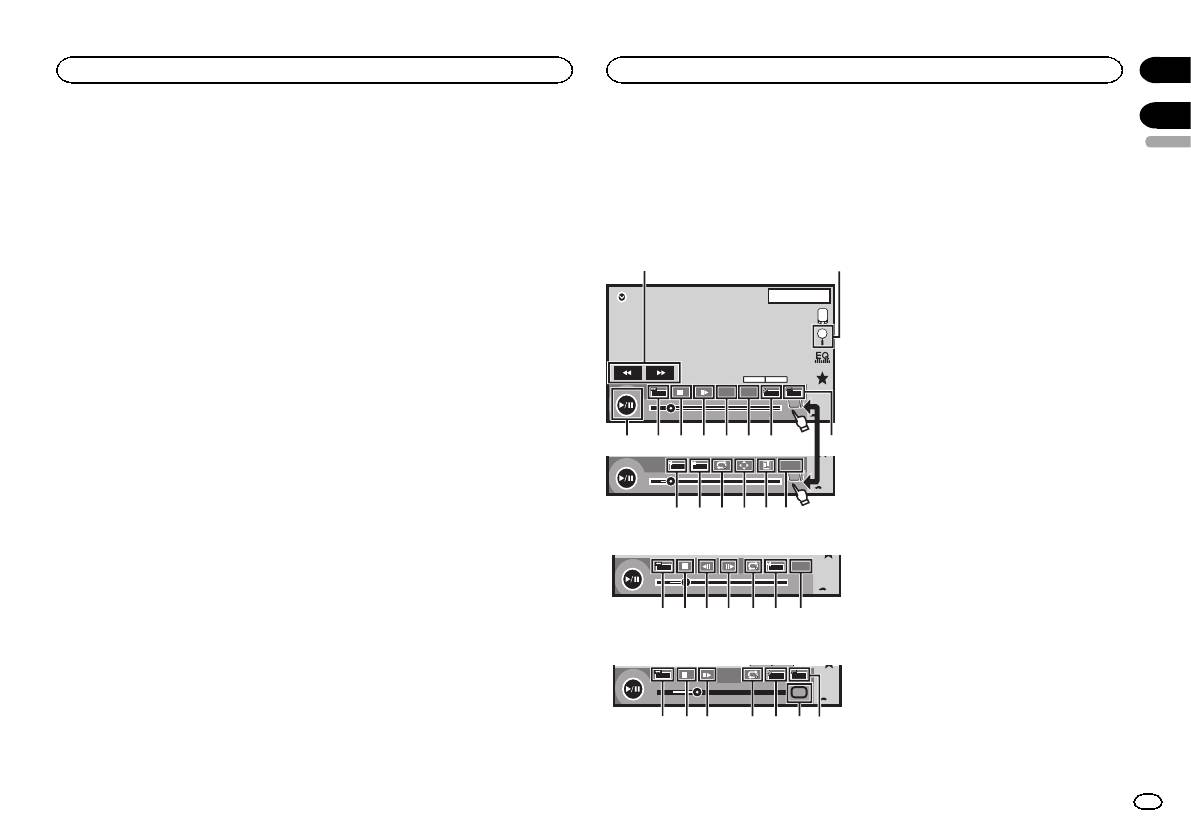
3 Нажмите Шаг FM в меню системы для
2 Нажмите клавишу настроек системы,
Описание работы с видео
выбора шага настройки в FM-диапазоне.
чтобы открыть меню системы.
При нажатии кнопки Шаг FM происходит пе-
С помощью этого устройства можно вос-
реключение шага настройки в FM-диапазоне
3 Нажмите Настройки RDS в меню си-
производить видеофайлы с DVD/DVD-R/
между значениями 50 кГц и 100 кГц. Выбран-
стемы.
DVD-RW/CD/CD-R/CD-RW.
ный шаг настройки в FM-диапазоне появл-
яется на дисплее.
4 Нажмите Альтерн. частоты, чтобы
Кнопки сенсорной панели
включить функцию AF.
DVD video
# Чтобы выключить функцию AF, нажмите Аль-
Настройка RDS
терн. частоты еще раз.
21
(Только для FM-радиостанций)
Примечания
1JAN
PM
12:43
! Во время поиска частоты функцией AF
01 01
Ограничение станций
DVD-V
звук может временно прерываться другой
региональными программами
программой.
При использовании функции AF функция ре-
! Функцию поиска альтернативных частот
гиональных программ ограничивает выбор
можно использовать для FM1, FM2 и
Dolby D
48kHz 16bit
Dolby DMulti ch
станциями, транслирующими региональные
FM3.
FULL
MENU
MENU
TOP
11
программы.
1/2
00'20'' -119'51''
1 Чтобы вернуться в главное меню, на-
Включение
жмите клавишу возврата в главное меню.
автоматического поиска PI
a987654
3
Устройство может автоматически искать дру-
L+R
1
Return
2 Нажмите клавишу настроек системы,
2/2
гую станцию с такой же программой даже во
чтобы открыть меню системы.
07'24'' -112'47''
время вызова предварительной настройки.
3 Нажмите Настройки RDS в меню си-
fedcg
b
1 Чтобы вернуться в главное меню, на-
стемы.
жмите клавишу возврата в главное меню.
Video CD
4 Выберите Региональные в меню,
FULL
L+R
Return
2 Нажмите клавишу настроек системы,
чтобы включить региональную функцию.
чтобы открыть меню системы.
00'20'' -119'51''
# Нажмите Региональные еще раз, чтобы вы-
ключить региональную функцию.
3 Нажмите Авто PI в меню системы,
98h7 eg b
чтобы включить автоматический PI поиск
Выбор альтернативных частот
(по идентификатору программы).
При воспроизведении диска, содержащего ме-
Если качество приема низкое, устройство
диафайлы различных типов
# Чтобы выключить автоматический PI поиск
автоматически выполнит поиск другой стан-
(по идентификатору программы), нажмите Авто
ции в той же сети.
PI еще раз.
00'15'' -00'59''
1 Чтобы вернуться в главное меню, на-
жмите клавишу возврата в главное меню.
y
y
Раздел
Тюнер
Диск (CD/DVD)
06
07
Нажмите, чтобы изменить скорость пере-
мотки вперед или назад.
Русский
2 Клавиша Search
Включение функции поиска.
3 Клавиша переключения языка субтит-
ров
Если на DVD/в файлах DivX присутствуют
субтитры на разных языках, во время вос-
произведения можно изменить язык суб-
титров.
4 Клавиша переключение языка звуко-
вого сопровождения
Если DVD-диски/файлы DivX имеют зву-
ковое сопровождение на разных языках и
в разных аудиосистемах (Dolby Digital,
DTS, ит.д.), во время воспроизведения
можно переключать языки/аудиосистемы.
В зависимости от настройки видео может
не воспроизводиться, если для записи
DVD использованы определенные ауди-
осистемы.
5 Клавиша TOP MENU
Возврат в главное меню во время вос-
произведения DVD-диска.
6 Клавиша MENU
Отображение меню DVD во время вос-
произведения DVD-диска.
7 Клавиша замедленного воспроизведе-
ния
Воспроизведение выбранного отрывка по
FULL
1
OFF
одному кадру во время просмотра.
Media
Нажмите и удерживайте две или более
секунды, чтобы замедлить скорость вос-
произведения.
987 i3e4
При нажатии клавиши во время замед-
ленного воспроизведения видео с DVD/
1 Клавиша перемотки вперед/назад
CD скорость воспроизведения увеличи-
Ускоренная перемотка вперед или назад
вается последовательно в четыре этапа.
Ru
13
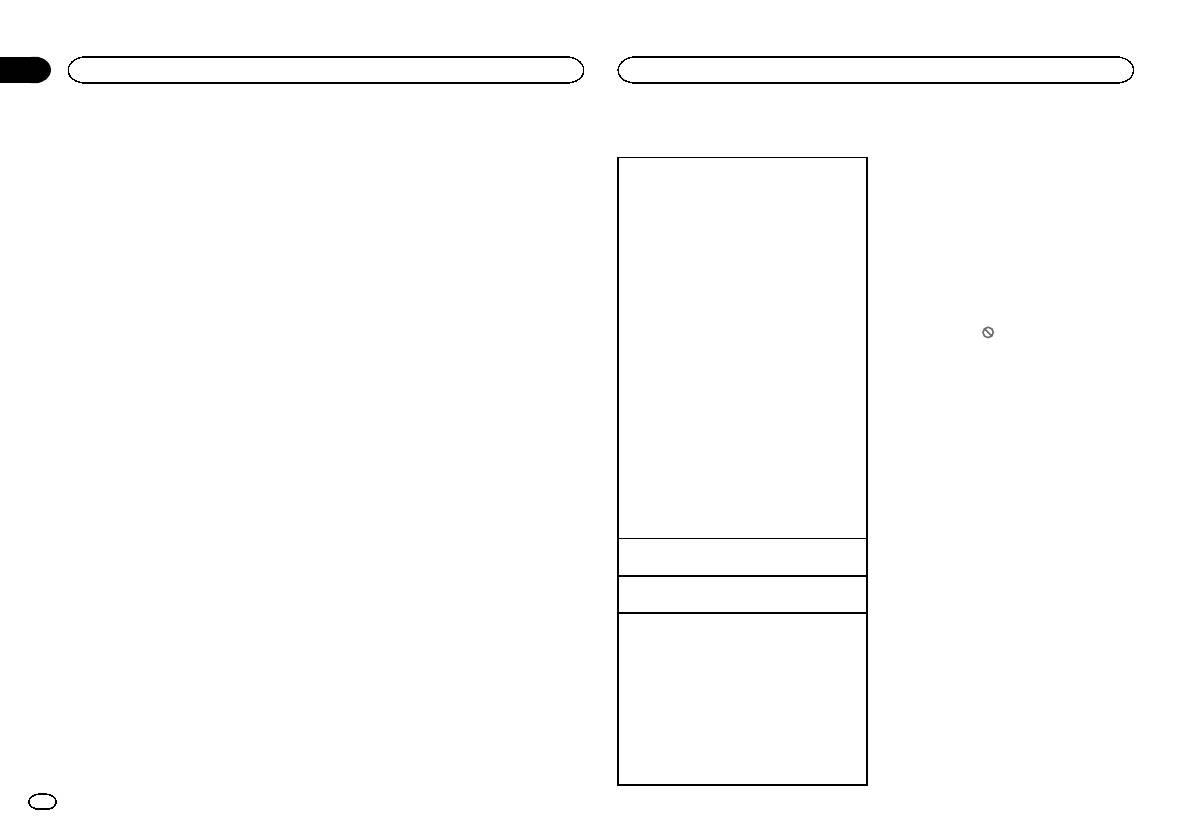
Раздел
07
Диск (CD/DVD)
Диск (CD/DVD)
8 Клавиша остановки воспроизведения
d Клавиши со стрелками
Основные операции
Примечания
Остановка воспроизведения.
Отображение кнопок со стрелками для
! Проигрыватель DVD-дисков может вос-
При повторном включении воспроизведе-
перемещения по меню DVD-диска.
Воспроизведение видео
производить файлы DivX на CD-R/RW,
ние начнется с того места, где оно было
1 Вставьте диск в щель для загрузки марки-
DVD-R/RW или MPEG-1/MPEG-2/MPEG-4.
остановлено. Чтобы полностью остано-
e Клавиша повторного воспроизведе-
рованной стороной вверх.
(Список воспроизводимых форматов
вить воспроизведение, нажмите на клави-
ния
Воспроизведение начнется автоматически.
файлов см. в разделе
Видеофайлы фор-
шу на экране еще раз.
Выбор диапазона повторного воспроизве-
! При воспроизведении дисков формата
мата DivX
на стр. 62.)
дения.
DVD или Video CD на дисплее может отоб-
! В щель для загрузки можно вставлять
9 Клавиша режима экрана
ражаться меню. См.
Работа с меню DVD
на
только диски DVD-R/RW и CD-R/RW.
Изменение режима экрана.
f Клавиша угла обзора
стр.15и
Воспроизведение с функцией
! Иногда во время просмотра некоторые
См. раздел
Изменение формата экрана
Если запись на DVD сделана в несколь-
РВС
на стр. 16.
операции могут быть недоступны вслед-
на стр. 10.
ких ракурсах (сцены сняты в различных
! Если включена функция автоматического
ствие особенностей программирования
ракурсах), во время воспроизведения
воспроизведения, то меню DVD отобра-
диска. В этом случае на экране отобра-
a Клавиша паузы/возобновления вос-
можно выбирать ракурс изображения.
жаться не будет, и устройство автоматиче-
жается значок
.
произведения
ски начнет воспроизведение с первого
! На экране могут появляться сенсорные
Приостановка воспроизведения.
g Клавиша режима аудиовыхода
раздела первой главы. См.
Автоматиче-
клавиши, не указанные в списке в разде-
Возврат в обычный режим воспроизведе-
Переключение режима аудиовыхода при
ское воспроизведение дисков DVD
на стр.
ле
Описание работы с видео
на стр. 13.
ния во время паузы, замедленного или
воспроизведения видео на дисках, запи-
37.
См. раздел
Список индикаторов
на стр.
покадрового воспроизведения.
санных со звуком формата LPCM.
! Если значок источника сигнала не отобра-
59.
жается, его можно вывести экран, коснув-
! На некоторых DVD-дисках выбор языков/
b Клавиша возврата
h Клавиша замедленного воспроизведе-
шись экрана.
аудиосистем возможен только посред-
Возврат к определенной сцене на DVD-
ния
! Если при загрузке диска с содержимым
ством меню.
диске, воспроизводимом в данный мо-
Последовательное уменьшение скорости
VOD формата DivX на дисплее появляется
! Вы также можете выбирать языки/ауди-
мент, которая была предварительно за-
воспроизведения в четыре этапа во
сообщение, коснитесь кнопки Play.
осистемы с помощью меню Установки
программирована.
время замедленного воспроизведения
См. раздел
Воспроизведение содержимого
ВИДЕО. Чтобы получить дополнительную
Данной функцией нельзя воспользовать-
дисков формата DVD video/Video CD.
â
VOD (видео по запросу) в формате DivX
информацию, см. раздел
Установка
ся, если заданная сцена на DVD-диске не
! При замедленном воспроизведении
на стр. 17.
языка звукового сопровождения
на стр.
запрограммирована.
звук отсутствует.
35.
! При воспроизведении некоторых дис-
Извлечение диска
! Если изменить язык звукового сопрово-
c Клавиша закладки
ков изображение в режиме замедлен-
! См. раздел
Извлечение диска
на стр. 10.
ждения во время перемотки вперед/
Во время воспроизведения нажмите эту
ного воспроизведения может быть
Выбор раздела с помощью кнопок
назад, паузы или замедленного воспроиз-
кнопку на эпизоде, с которого вы хотели
нечетким.
1 Нажмите кнопку c или d (TRK).
ведения, включится режим обычного вос-
бы возобновить воспроизведение, когда
! Замедленное воспроизведение в об-
произведения.
диск будет загружен в следующий раз.
ратном направлении невозможно.
Перемотка вперед и назад с помощью кнопок
! На некоторых DVD-дисках выбор языков
! На один фильм на DVD можно устано-
1 Нажмите и удерживайте кнопку c или d
субтитров возможен только посредством
вить одну закладку. Всего можно уста-
i Клавиша Media
(TRK).
меню.
новить не более пяти закладок.
Переключение типа медиафайла для
! На некоторых дисках перемотка вперед/
! Вы также можете выбирать языки субтит-
! Для удаления закладки с диска во
DVD/CD/USB.
назад может быть недоступна. В этом слу-
ров с помощью меню Установки ВИДЕО.
время воспроизведения нажмите и
чае автоматически возобновляется обы-
Чтобы получить дополнительную инфор-
удерживайте клавишу.
чное воспроизведение.
мацию, см. раздел
Установка языка суб-
! Следующая установленная закладка
! Скорость перемотки вперед/назад зависит
титров
на стр. 35.
заменит ту, что была установлена пер-
от того, как долго удерживается нажатой
вой.
кнопка c или d (TRK). Для дисков Video CD
эта функция отсутствует.
14
Ru
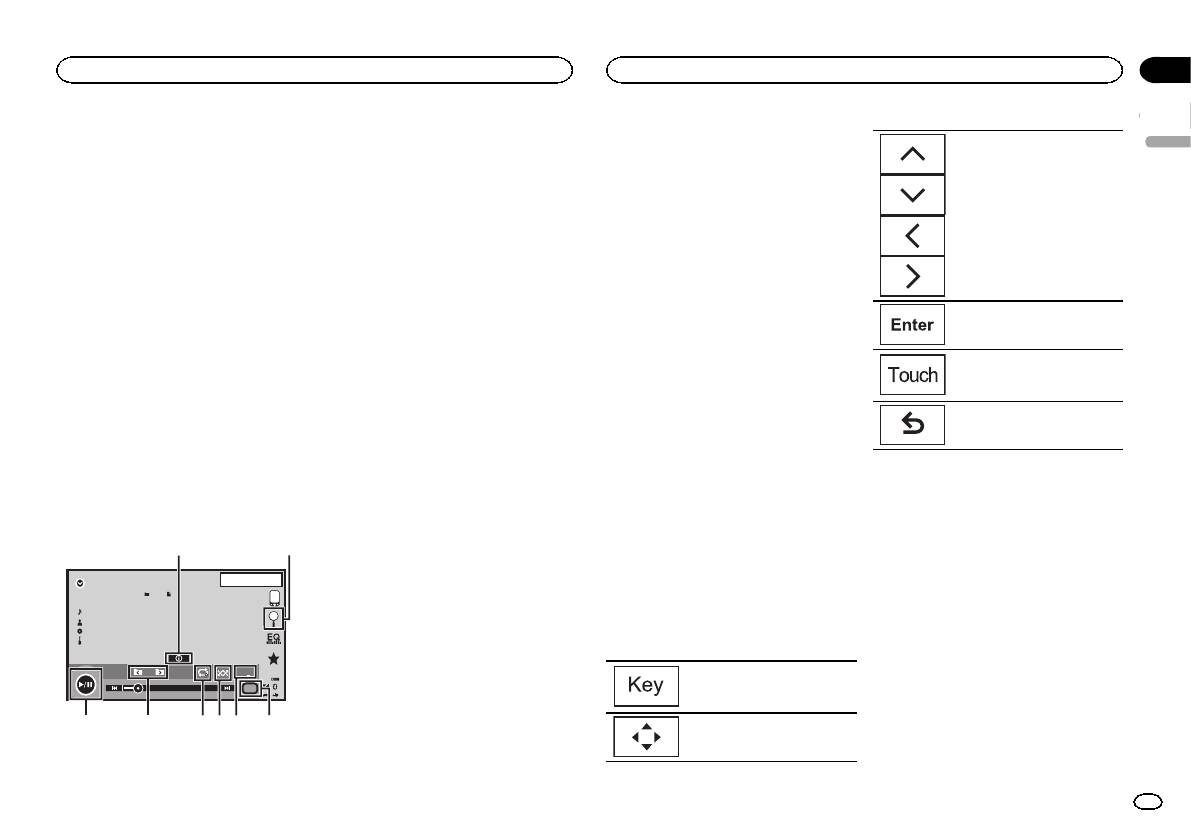
Раздел
Диск (CD/DVD)
Диск (CD/DVD)
07
! Если изменить язык субтитров во время
1 Клавиша информации
Переключение между
перемотки вперед/назад, паузы или за-
Переключение на текстовую информацию
Русский
типами медиафайлов
медленного воспроизведения, включится
при воспроизведении файлов MP3/WMA/
режим обычного воспроизведения.
AAC.
При воспроизведении с цифрового носителя,
! При воспроизведении сцены, снятой в
содержащего медиафайлы различных
различных ракурсах, на дисплее отобра-
2 Клавиша Search
типов, такие как DivX, MPEG-1, MPEG-2,
Выбор нужного пункта меню.
жается значок ракурса. Включить или от-
Отображение списка названий дорожек/
MPEG-4 и MP3, можно выбрать тип вос-
ключить отображение на дисплее значка
файлов для выбора композиций на ком-
производимых файлов.
ракурса можно в меню Установки
пакт-диске.
ВИДЕО. Подробную информацию см. в
Отображение списка названий файлов
% Переключение между типами медиа-
разделе
Настройка дисплея для DVD с
для выбора файла.
файлов осуществляется нажатием кнопки
записью сцен в нескольких ракурсах
на
Media.
стр. 36.
3 Клавиша Media
CD (аудиофайлы (CD-DA))—Music/ROM
Воспроизведение с выбранно-
! Если изменить ракурс во время перемот-
Переключение типа медиафайла на DVD
(сжатые аудиофайлы)—Video (видеофайлы
го пункта меню.
ки вперед/назад, паузы или замедленного
или CD.
DivX, MPEG-1, MPEG-2, MPEG-4)
воспроизведения, включится режим обы-
Переход по меню DVD-диска
чного воспроизведения.
4 Клавиша Sound retriever
Примечание
нажатием на нужный пункт
См. раздел
Использование функции пре-
На данном устройстве не воспроизводятся
меню.
образования звука
на стр. 10.
аудиоданные (CD-DA) и файлы изображений
Функции воспроизведения
JPEG с дисков DVD-R/RW/ROM.
Возврат к предыдущему дис-
аудио
5 Клавиша воспроизведения в произ-
плею.
вольной последовательности
С помощью этого устройства можно вос-
Работа с меню DVD
Воспроизведение композиций в произ-
производить аудиофайлы с DVD-R/DVD-RW/
# При непосредственном использовании меню
вольной последовательности.
(Функция для дисков DVD video)
CD/CD-R/CD-RW.
DVD путем нажатия пунктов меню коснитесь со-
На некоторых DVD-проигрывателях имеется
ответствующего значка.
6 Клавиша повторного воспроизведе-
функция выбора содержимого дисков для
Кнопки сенсорной панели
# Способы отображения меню на дисплее за-
ния
воспроизведения с помощью меню.
висят от диска.
Выбор диапазона повторного воспроизве-
12
# В зависимости от содержимого DVD-дисков
дения.
Использование кнопок со
данная функция может работать неправильно. В
1JAN
стрелками
PM
12:43
таких случаях используйте кнопки сенсорной па-
7 Клавиша перехода к предыдущей/сле-
11
нели, чтобы перемещаться по меню DVD.
ROM
дующей папке
1 Отображение кнопок со стрелками для
Abcdefghi
Выбор папки.
перемещения по меню DVD-диска.
Abcdefghi
Abcdefghi
Воспроизведение в
Abcdefghi
8 Клавиша паузы/возобновления вос-
2 Выберите нужный пункт меню.
произвольной
произведения
S.Rtrv
Dolby PLll
Пауза и начало воспроизведения.
Возвращение к обычному дис-
последовательности
Media
плею воспроизведения DVD
00'37'' -08'43''
(перемешивание)
video.
% Нажмите клавишу воспроизведения в
45678
3
произвольной последовательности.
Отображение стрелок.
! Песни – воспроизведение видеороликов/
композиций из выбранного списка в про-
извольной последовательности.
Ru
15

Раздел
07
Диск (CD/DVD)
Диск (CD/DVD)
! Альбомы – воспроизведение по порядку
! При воспроизведении дисков со сжатыми
! Данную функцию можно использовать во
% Нажмите клавишу режима аудиовыхо-
видеороликов/композиций из альбома,
аудиофайлами и аудиоданными (CD-DA)
время воспроизведения некоторых DVD
да, чтобы переключить тип аудиовыхода.
выбранного случайным образом.
повторное воспроизведение выполняется
или Video CD с функцией PBC (контроль
! L+R – левый и правый
! Folder – Воспроизведение композиций/до-
в рамках диапазона для того типа дан-
воспроизведения).
! Лев. – левый
рожек из выбранной папки в произвольной
ных, которые воспроизводятся в данный
! Прав – правый
последовательности.
момент, даже если выбран режим Disc.
1 Включение функции поиска.
! Mix – микширование левого и правого ка-
! Disc – воспроизведение композиций/доро-
! Если Вы выберете другую папку во время
См. раздел
Описание работы с видео
на стр.
налов
жек на выбранном диске в произвольной
повторного воспроизведения, диапазон
13.
последовательности.
Примечание
повторного воспроизведения сменится на
! On – воспроизведение файлов в произ-
Disc.
2 Нажмите кнопку, соответствующую не-
Эта функция может быть недоступна в зави-
вольной последовательности в пределах
! Если Вы выполните поиск дорожки или
обходимой функции поиска (например,
симости от диска и места просмотра.
диапазона повторного воспроизведения,
ускоренную перемотку вперед/назад в ре-
Chapter).
Folder и Disc.
жиме File, диапазон повторного воспроиз-
Воспроизведение с
! Off – отмена режима воспроизведения в
ведения сменится на Folder.
3 Ввод цифр производится с помощью
произвольной последовательности.
! Если выполнить поиск главы/раздела или
кнопок с цифрами от 0 до 9.
функцией РВС
ускоренную перемотку вперед/назад в ре-
# Чтобы удалить введенные цифры, коснитесь
(Функция для дисков Video CD)
жиме Chapter, повторное воспроизведе-
кнопки C.
При воспроизведении дисков Video CD с
Повторное воспроизведение
ние автоматически отключается.
функцией PBC (контроль воспроизведения)
% Нажмите клавишу повторного вос-
! Если Вы выполните поиск дорожки или
4 Начало воспроизведения с выбранно-
на дисплее отображается PBC On.
произведения.
ускоренную перемотку вперед/назад в ре-
го участка.
! Disc – воспроизведение текущего диска
жиме Track, диапазон повторного вос-
1 Включение функции поиска.
! Chapter – повтор текущего раздела
произведения сменится на Disc.
Подтверждение значений и
См. раздел
Описание работы с видео
на стр.
! Title – повтор текущей главы
! Если выбран диапазон Folder, воспроиз-
включение воспроизведения.
13.
! Track – повтор текущей дорожки
вести вложенную папку текущей папки не-
! File – Повтор текущего файла
возможно.
2 Нажмите 10key, чтобы отобразить
! Folder – Повтор текущей папки
Примечание
цифровую клавишную панель.
! One – повтор только текущего видеороли-
Если на диске имеется меню, для выбора
Поиск участка на диске для
ка/композиции
можно также использовать меню DVD.
3 Нажимайте кнопки от 0 до 9, чтобы
воспроизведения
См. раздел
Описание работы с видео
на стр.
ввести номер нужного пункта меню.
Примечания
13.
Чтобы найти необходимый участок для вос-
! Данную функцию можно использовать во
произведения, можно воспользоваться функ-
4 Начало воспроизведения с выбранно-
время воспроизведения Video CD с функ-
цией поиска.
го участка.
цией PBC (контроль воспроизведения).
Выбор аудиовыхода
Для видео на DVD можно выбрать Title
! При выполнении поиска по разделу, пере-
(глава), Chapter (раздел) или 10key (цифро-
При воспроизведении дисков DVD video, за-
мотки вперед/назад, покадрового вос-
Подтверждение значений и
вая клавишная панель).
писанных со звуком формата LPCM, Вы мо-
произведения и замедленного
включение воспроизведения.
Для дисков video CD можно выбрать Track
жете переключать аудиовыход.
воспроизведения функция повтора отклю-
(дорожка) или 10key (цифровая клавишная
При воспроизведении дисков Video CD
чается.
панель).
можно выбрать режим стерео или моно.
Примечания
! Функция поиска по разделу доступна
! Данная функция доступна только во
! Вызов меню на дисплей во время вос-
только когда воспроизведение диска ос-
время воспроизведения диска.
произведения с функцией PBC произво-
тановлено.
дится с помощью кнопки Return.
Подробности смотрите в инструкциях,
прилагаемых к диску.
16
Ru
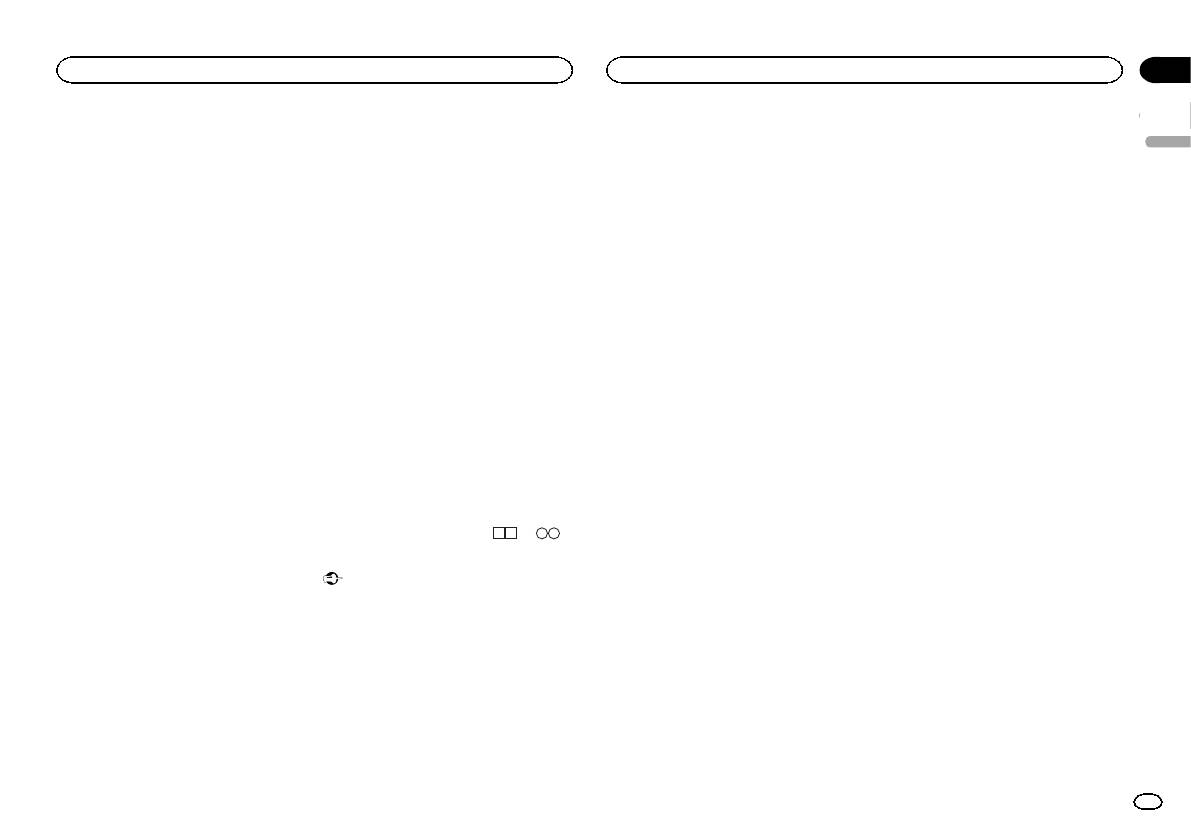
Раздел
Диск (CD/DVD)
Диск (CD/DVD)
07
! Функцию PBC (контроля воспроизведе-
# Если папка 1 (КОРНЕВАЯ) не содержит фай-
! Содержимое VOD формата DivX защище-
ния) диска Video CD нельзя отменить.
лов, воспроизведение начнется с папки 2.
но системой DRM (цифровой системой
Русский
! Во время воспроизведения дисков Video
управления правами). Это допускает вос-
Примечание
CD с функцией PBC (контроля воспроиз-
произведение содержимого только на за-
ведения) невозможно выбрать диапазон
Если часть записанной информации не отоб-
регистрированных устройствах.
повторного воспроизведения и использо-
ражается, справа от списка появится клави-
вать поиск.
ша прокрутки. Нажмите на нее, чтобы
% Если при загрузке диска с содержи-
прокрутить информацию.
мым VOD формата DivX на дисплее по-
является сообщение, коснитесь кнопки
Выбор дорожек из списка
Play.
Воспроизведение
названий дорожек
Начнется воспроизведение содержимого
содержимого VOD (видео по
VOD формата DivX.
Можно выбрать дорожки для воспроизведе-
â
запросу) в формате DivX
# Чтобы перейти к следующему файлу, нажми-
ния с помощью списка названий дорожек, за-
те кнопку Next Play.
писанных на диске.
На некоторых дисках формата DivX содер-
# Если Вы не хотите воспроизводить содержи-
жимое видео по запросу (VOD) можно вос-
мое VOD формата DivX, нажмите кнопку Стоп.
1 Отображение списка названий доро-
производитьтолько определенное
жек.
количество раз. При загрузке диска с таким
См. раздел
Функции воспроизведения аудио
содержимым на дисплее отображается,
на стр. 15.
сколько раз он уже воспроизводился. Вы мо-
жете решить, воспроизводить диск или нет.
2 Нажмите название нужной дорожки.
! Если на диске DivX VOD отсутствует
Начнется воспроизведение.
такое ограничение, диск можно загружать
в плеер и воспроизводить сколько угодно
раз. Сообщение при этом не появляется.
Выбор файлов из списка
! Количество оставшихся воспроизведений
имен файлов
указано в следующем сообщении: Ли-
ценз. использование DivX
из
(Функция для сжатых аудиофайлов/DivX/
просмотров..
MPEG-1/MPEG-2/MPEG-4)
Список названий файлов - это список, содер-
Важно
жащий названия файлов (или папок), из ко-
! Чтобы воспроизвести VOD-содержимое
торого можно выбрать файл (или папку) для
формата DivX на данном устройстве, сна-
воспроизведения.
чала необходимо зарегистрировать дан-
ное устройство у провайдера
1 Нажмите клавишу поиска, чтобы отоб-
содержимого VOD формата DivX. Под-
разить список названий файлов (папок).
робнее о регистрационном коде см. в раз-
деле
Отображение регистрационного
2 Нажмите на имя нужного файла (или
â
кода содержимого VOD формата DivX
папки).
на стр. 37.
# При выборе папки на дисплее отображается
список имен, содержащихся в ней файлов (или
папок). Чтобы выбрать нужное имя файла, по-
вторите операцию.
Ru
17
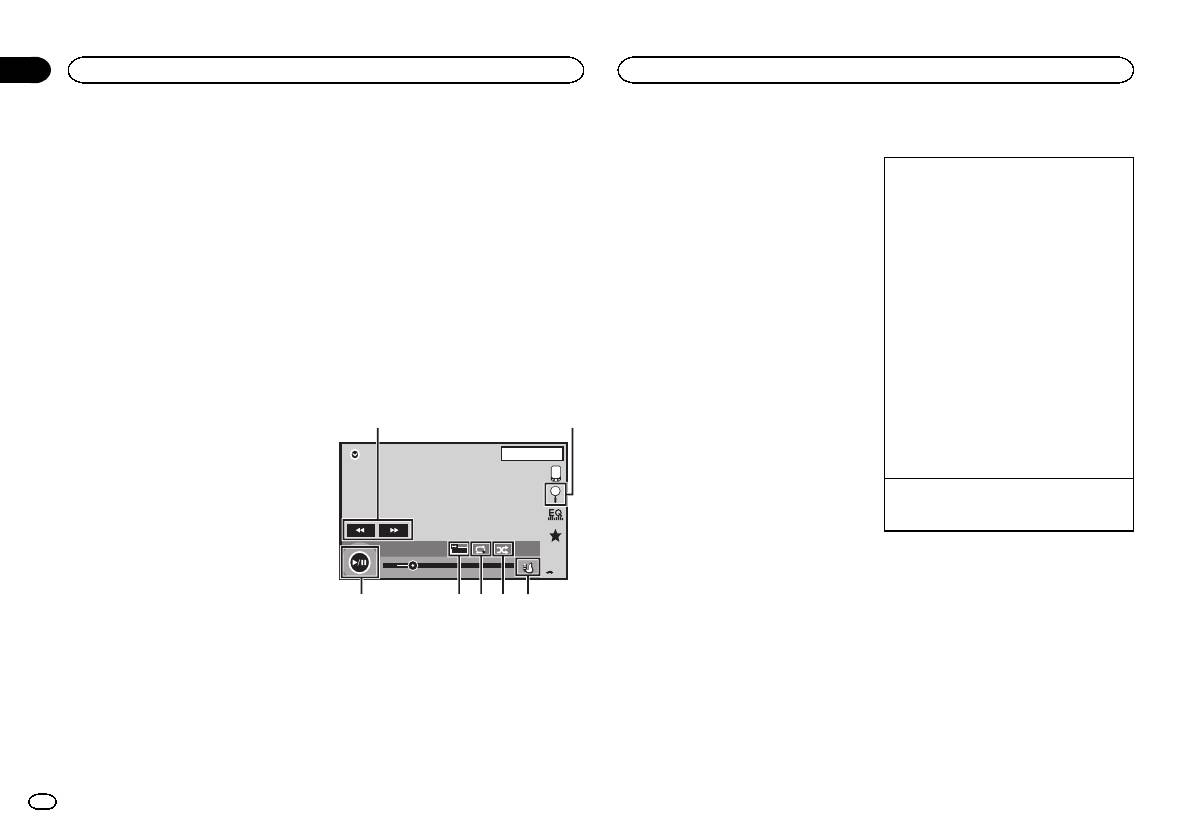
Управление iPod
Функции воспроизведения
Данное руководство применимо к следую-
видеофайлов
щим моделям iPod.
Для пользователей iPod с 30-контактным
iPod с 30-контактным разъемом
разъемом
— iPod touch 4-го поколения
Это устройство можно использовать для вос-
— iPod touch 3-го поколения
произведения видеофайлов с iPod.
— iPod touch 2-го поколения
! В зависимости от модели iPod, выход
— iPod touch 1-го поколения
может отсутствовать, и потребуется ис-
— iPod classic 160GB
пользовать кабель CD-IU201S/CD-IU201V
— iPod classic 120GB
(продается отдельно). Обязательно ис-
— iPod classic
пользуйте CD-IU201S/CD-IU201V для под-
— iPod с поддержкой видео
ключения iPod.
— iPod nano 6-го поколения
Для пользователей iPod с разъемом
— iPod nano 5-го поколения
Lightning
— iPod nano 4-го поколения
! Эта функция недоступна.
— iPod nano 3-го поколения
— iPod nano 2-го поколения
Кнопки сенсорной панели
— iPod nano 1-го поколения
— iPhone 4S
— iPhone 4
— iPhone 3GS
1JAN
— iPhone 3G
PM
12:43
— iPhone
iPod
iPod с разъемом Lightning
— iPod touch 5-го поколения
— iPod nano 7-го поколения
— iPhone 5
FULL
1
Appr
Для пользователей iPod с
02'35'' -21'54''
разъемом Lightning
— При использовании этой функции исполь-
зуйте кабель Lightning-USB (входит в ком-
плект поставки iPod/iPhone).
— См. раздел
При подключении с помощью
кабеля Lightning-USB
на стр. 50.
— Функции, связанные с видеофайлами
iPod, недоступны.
— При использовании AppRadio Mode
функции, описанные в этом разделе,
будут недоступны.
См. раздел
Использование режима
AppRadio Mode
на стр. 21.
ppr
App
pp
Раздел
08
iPod
iPod
3 Клавиша режима управления iPod
Основные операции
Управление функциями с помощью iPod и
прослушивание записанных на нем ком-
Воспроизведение видео
позиций через громкоговорители, устано-
1 Нажмите клавишу поиска, чтобы развер-
вленные в автомобиле.
нуть меню iPod.
2 Выберите видео.
4 Клавиша перемешивания
См. раздел
Воспроизведение видео на
Воспроизведение видеороликов на iPod в
iPod
на стр. 20.
произвольной последовательности.
! Если значок источника сигнала не отоб-
ражается, его можно вывести экран,
5 Клавиша повторного воспроизведе-
коснувшись экрана.
ния
! Перед подключением iPod к данному
Выбор диапазона повторного воспроизве-
устройству отсоедините от него науш-
дения.
ники.
! В зависимости от модели iPod и объема
6 Клавиша режима экрана
сохраненных на нем данных между
Изменение режима экрана.
включением и началом воспроизведе-
См. раздел
Изменение формата экрана
ния может быть небольшая пауза.
на стр. 10.
! Используйте кнопки сенсорной панели,
1
2
чтобы выбрать iPod после подключения
7 Клавиша паузы/возобновления вос-
его к данному устройству.
произведения
! При отключении iPod на дисплее отоб-
2/3
Приостановка воспроизведения.
ражается Нет устройства.
2
Возврат в обычный режим воспроизведе-
ния во время паузы, замедленного или
Перемотка вперед и назад с помощью кнопок
покадрового воспроизведения.
1 Нажмите и удерживайте кнопку c или d
(TRK).
Примечания
Ap p
! Чтобы устройство функционировало на-
длежащим образом, подключите iPod с
помощью кабеля dock connector непос-
654 37
редственно к данному устройству.
! Если iPod подключен к данному устрой-
1 Клавиша перемотки вперед/назад
ству, то включение или выключение iPod
Ускоренная перемотка вперед или назад
невозможно.
Нажмите, чтобы изменить скорость пере-
! На дисплее могут появиться кнопки сен-
мотки вперед или назад.
сорной панели, не перечисленные в раз-
деле
Функции воспроизведения
2 Клавиша Search
видеофайлов
.
Отображение меню iPod.
См. раздел
Список индикаторов
на стр.
59.
18
Ru
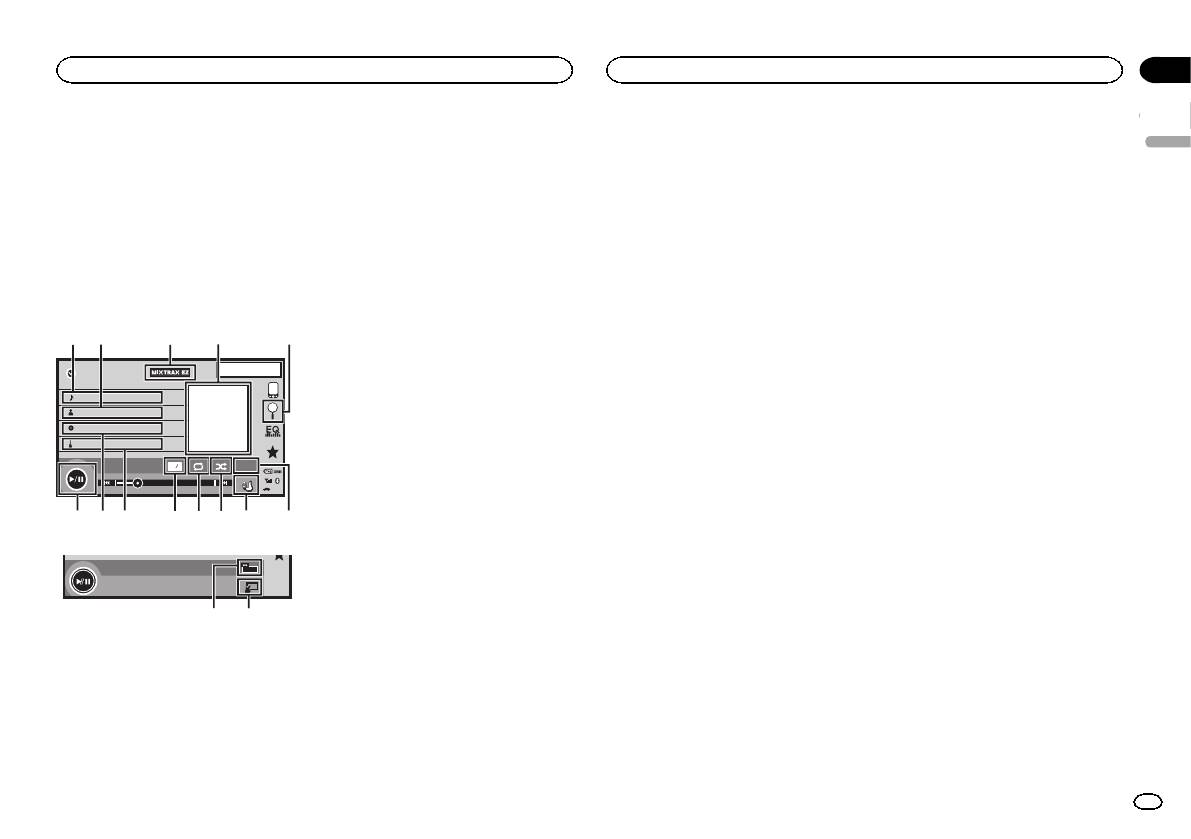
Функции воспроизведения
аудио
Это устройство можно использовать для вос-
произведения аудиофайлов с iPod.
Примечание
Время воспроизведения может отображать-
ся некорректно.
Кнопки сенсорной панели
Аудиорежим iPod (управление функциями
аудио)
iPod
Appr
ppr
App
pp
1JAN
PM
12:43
1/9
Abcdefghi
Abcdefghi
Abcdefghi
Abcdefghi
All
S.Rtrv
Ap p
01'17'' -05'29''
All
Раздел
iPod
iPod
08
См. раздел
Функции MIXTRAX EZ
на стр.
e Клавиша управления с этого устрой-
Примечания
27.
ства
! Следующими функциями можно упра-
Русский
Управление с данного устройства и вос-
влять с данного устройства, даже если
4 Заставка
произведение музыки с iPod через гром-
выбран режим управления App Mode.
Поиск по категории на iPod начинается
коговорители автомобильной
Однако работа функций будет зависеть от
при прикосновении к заставке дисплея.
аудиосистемы.
используемых приложений.
— Воспроизведение/пауза
5 Клавиша Search
f Клавиша режима экрана
— Ускоренная перемотка вперед/назад
Отображение меню iPod.
Изменение режима экрана.
— Переход к предыдущей/следующей ком-
позиции
6 Клавиша Sound retriever
— Переход к предыдущему/следующему
См. раздел
Использование функции пре-
Использование функций
разделу
образования звука
на стр. 10.
iPod данного устройства на
! Режим App Mode несовместим со сле-
дующими моделями iPod:
54321
вашем iPod
7 Клавиша режима управления iPod
— iPod touch 4-го поколения
Управление функциями с помощью iPod и
Можно вывести звук приложений iPod на
— iPod touch 3-го поколения
прослушивание записанных на нем ком-
громкоговорители автомобиля, если выбран
— iPod touch 2-го поколения
позиций через громкоговорители, устано-
режим App Mode.
— iPod touch 1-го поколения
вленные в автомобиле.
Эта функция несовместима со следующими
— iPod classic 160GB
моделями iPod.
— iPod classic 120GB
8 Клавиша перемешивания
! iPod nano 1-го поколения
— iPod classic
Воспроизведение композиций на iPod в
! iPod с поддержкой видео
— iPod nano 6-го поколения
x
1
2
All
произвольной последовательности.
— iPod nano 5-го поколения
Примечания
— iPod nano 4-го поколения
9 Клавиша повторного воспроизведе-
! Функции, связанные с видео, недоступны
— iPod nano 3-го поколения
ния
для пользователей устройств iPod с раз-
— iPod nano 2-го поколения
dcb a987 6
Выбор диапазона повторного воспроизве-
ъемом Lightning.
— iPhone 4S
дения.
! Если используется данная функция, вы-
— iPhone 4
Аудиорежим iPod (App Mode)
ключение зажигания не приведет к вы-
— iPhone 3GS
FULL
a Клавиша изменения скорости
ключению iPod. Выключить питание
— iPhone 3G
Изменение скорости воспроизведения ау-
можно непосредственно на iPod.
— iPhone
диокниг на iPod.
ef
1 Переключение режима управления на
b Жанр
App Mode.
Функция перемешивания
1 Название композиции
Отображение списка Жанры на iPod.
См. раздел
Функции воспроизведения видео-
% Нажмите клавишу перемешивания.
Отображение списка Песни на iPod.
файлов
на стр. 18.
! Песни – воспроизведение видеороликов/
c Название альбома
См. раздел
Функции воспроизведения аудио
композиций из выбранного списка в про-
2 Имя артиста
Отображение списка Альбомы на iPod.
на стр. 19.
извольной последовательности.
Отображение списка Исполнители на
! Альбомы – воспроизведение по порядку
iPod.
d Клавиша паузы/возобновления вос-
2 Для выбора видеоролика/композиции
видеороликов/композиций из альбома,
произведения
и включения воспроизведения восполь-
выбранного случайным образом.
3 Клавиша MIXTRAX EZ
Пауза и начало воспроизведения.
зуйтесь органами управления подключен-
Запуск функции MIXTRAX EZ.
ного iPod.
Ru
19
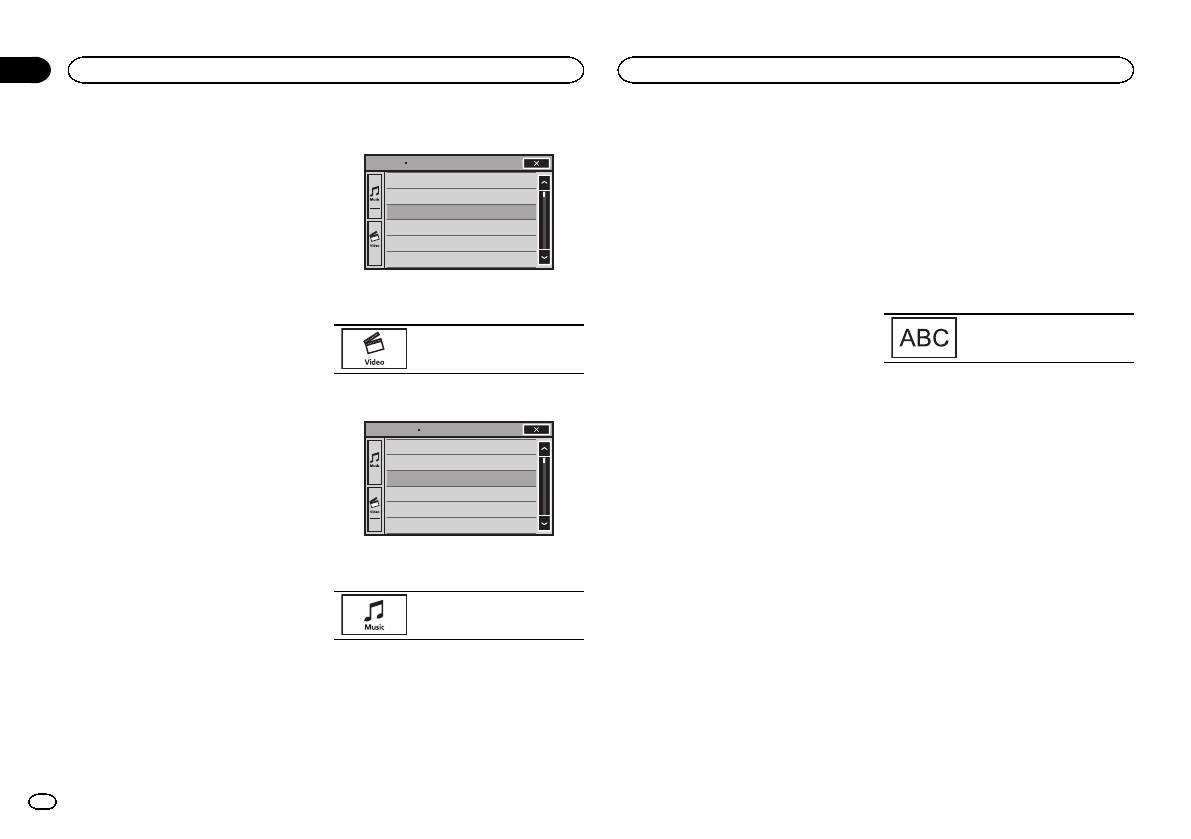
Раздел
08
iPod
iPod
! Folder – Воспроизведение композиций/до-
2 Переключение iPod в режим видео.
Примечание
! Списки воспроизведения, созданные с по-
рожек из выбранной папки в произвольной
Функции, связанные с видео, недоступны
мощью приложения MusicSphere, будут
последовательности.
ROOT
для пользователей устройств iPod с разъе-
отображаться в сокращенном виде.
! On – воспроизведение файлов в произ-
Playlists
мом Lightning.
вольной последовательности в пределах
Artists
Поиск в списке по алфавиту
диапазона повторного воспроизведения.
Albums
Поиск видео/музыки по категории
! Off – выключение режима перемешива-
1 Выберите категорию.
Songs
ния.
См. раздел
Поиск видео/музыки по категории
Podcasts
1 Нажмите клавишу поиска, чтобы раз-
вернуть меню iPod.
на стр. 20.
Genres
См. раздел
Функции воспроизведения аудио
Повторное воспроизведение
на стр. 19.
2 Переключение в режим поиска по ал-
# Чтобы перейти в режим воспроизведения
фавиту.
% Нажмите клавишу повторного вос-
видео на iPod, коснитесь значка.
2 Нажмите на название категории, вко-
произведения.
торой необходимо выполнить поиск
! One – повтор только текущего видеороли-
Переключение в режим поиска
Переключение iPod в режим
видео/музыки.
ка/композиции
по алфавиту.
видео.
! Video Playlists (списки воспроизведения
! All – повтор всех видеороликов/компози-
видео)
ций, находящихся в выбранном списке на
! Movies (фильмы)
На экране отображается режим поиска по
iPod
3 Воспроизведение видео с iPod.
! Music Videos (видеоклипы)
алфавиту.
! Video Podcasts (видеоподкасты)
ROOT
Воспроизведение видео на
! TV Shows (телепрограммы)
3 Нажмите на букву, соответствующую
Video Playlists
! Rentals (взятое напрокат)
первой букве названия видеоролика/ком-
iPod
Movies
! Плейлист (списки воспроизведения)
позиции, которую Вы ищете.
На данном устройстве можно воспроизво-
Music Videos
! Исполнители (артисты)
Во время поиска использование сенсорной
дить видеоролики с iPod с поддержкой
Video Podcasts
! Альбомы (альбомы)
панели невозможно.
видео.
TV Shows
! Песни (композиции)
# Чтобы произвести поиск по другой букве, на-
! На данном устройстве можно воспроизво-
жмите Отмена.
Rentals
! Подкасты (подкасты)
дить фильмы, видеоклипы, видеоподка-
! Жанры (жанры)
сты и телепрограммы, приобретенные в
! Композиторы (композиторы)
4 Коснитесь названия списка, который
# Чтобы перейти в режим воспроизведения му-
онлайн-магазине iTunes.
! Аудиокниги (аудиокниги)
Вы хотите воспроизвести.
зыки на iPod, коснитесь значка.
Повторяйте эту операцию до тех пор, пока не
Примечание
3 Коснитесь названия списка, который
найдете нужную композицию/видеоролик.
Эта функция недоступна для пользователей
Переключение iPod в режим
Вы хотите воспроизвести.
устройств iPod с разъемом Lightning.
воспроизведения музыки.
Повторяйте эту операцию до тех пор, пока не
найдете нужный видеоролик/музыку.
1 Для вывода на дисплей меню iPod на-
Примечания
жмите Search.
Поиск видео/музыки на iPod
! В зависимости от версии программного
См. раздел
Функции воспроизведения видео-
на стр. 18.
Для удобства управления и поиска элементы
обеспечения или поколения iPod некото-
файлов
управления iPod на данном устройстве мак-
рые функции могут быть недоступны.
симально приближены к элементам управле-
! Можно воспроизводить списки воспроиз-
ния самого iPod.
ведения, созданные с помощью приложе-
ния MusicSphere. Приложение можно
скачать на нашем сайте.
20
Ru











